Xerox Pro 65 WorkCentre Mode d'emploi
PDF
Télécharger
Document
Guide de référence rapide 701P41548 OPTIMISEZ VOTRE PRODUCTIVITÉ... ... en tirant pleinement parti de l’ensemble des fonctionnalités de la machine. Ce produit est accompagné d’un CD de formation et de documentation client. Le CD inclut des didacticiels animés et des écrans interactifs. Il est possible de l’installer sur le réseau pour le mettre à la disposition de tous ou de le charger sur le disque dur pour une facilité d’accès. © 2004 Xerox Corporation. Tous droits réservés. La protection des droits de reproduction s’applique à l’ensemble des informations et documents prévus aux termes de la loi, quels que soient leur forme et leur contenu, y compris aux données générées à partir de logiciels et qui s’affichent à l’écran (profils, pictogrammes, écrans, présentations, etc. Internet Explorer est un programme de Microsoft Corporation protégé par des droits d’auteur. NovellMD et NetwareMD sont des marques de Novell, Inc. NetscapeMD est une marque de Netscape Communications Corporation. AdobeMD et PostScriptMD sont des marques d’Adobe Systems Incorporated. TIFF est un copyright d’Adobe Systems Incorporated. AppleTalk, Laser Writer et Macintosh sont des marques d’Apple Computer, Inc. PCLMD et HP-GLMD sont des marques de Hewlett-Packard Corporation. WinZip est une marque de Nco Mak Computing, Incorporated. ACITS LPR pour Windows 95 est un copyright de l’Université d’Austin, Texas. XeroxMD, Les gens de documentsMD, le XMD stylisé et tous les produits Xerox cités dans ce document sont des marques de commerce de Xerox Corporation pour lesquelles Xerox Canada ltée détient des permis d’utilisation. Les autres noms et images de produits utilisés dans ce manuel peuvent être des marques ou des marques déposées de leurs sociétés respectives et sont reconnus comme telles par la présente mention. Imprimé aux États-Unis. 701P41548 Table des matières 1 Bienvenue...............................................................................1-1 Introduction... .............................................................................................1-2 À propos de ce guide ...................................................................................1-2 Conventions .................................................................................................1-2 Documentation connexe ..............................................................................1-4 Présentation des fonctions accessibles à partir de la machine... .............................................................................1-5 Présentation des fonctions accessibles à partir d’un poste de travail... ..................................................................1-8 Sécurité... ....................................................................................................1-9 Introduction ..................................................................................................1-9 Consignes de sécurité..................................................................................1-9 Sécurité ......................................................................................................1-10 Protection de l’environnement... ............................................................1-11 ENERGY STAR .........................................................................................1-11 Choix environnementalM ...........................................................................1-11 Recyclage et élimination du produit ...........................................................1-11 Réglementation... .....................................................................................1-12 FCC............................................................................................................1-12 Industrie Canada........................................................................................1-12 Il est illégal au Canada.............................................................................1-13 Il est illégal aux États-Unis......................................................................1-14 2 Initiation..................................................................................2-1 Présentation de la machine.......................................................................2-2 Présentation du panneau de commande... ..............................................2-3 Mise sous tension/hors tension... ............................................................2-4 Mise en place du support... .......................................................................2-5 Réalisation de copies... .............................................................................2-6 Envoi d’une télécopie... .............................................................................2-7 Envoi d’un fax Internet... ...........................................................................2-8 Numérisation d’un document... ................................................................2-9 Envoi d’un courrier électronique............................................................2-10 COPYCENTRE C65/C75/C90 - WORKCENTRE PRO 65/75/90 - GUIDE DE RÉFÉRENCE RAPIDE PAGE 1 TABLE DES MATIÈRES Impression à partir d’un ordinateur... .................................................... 2-11 Impression via les Services Internet... ................................................... 2-12 Connexion / Déconnexion... .................................................................... 2-13 Aide supplémentaire................................................................................ 2-14 3 Copie ...................................................................................... 3-1 Copie... ........................................................................................................3-2 Tirage standard... .......................................................................................3-3 Réception .....................................................................................................3-4 Mode tirage ..................................................................................................3-5 Réduire/Agrandir ..........................................................................................3-6 Papier...........................................................................................................3-8 Réglage image............................................................................................3-9 Qualité image ............................................................................................. 3-10 Autre qualité image .................................................................................... 3-11 Documents reliés .......................................................................................3-12 Effacement de bords.................................................................................. 3-13 Format document .......................................................................................3-14 Décalage image ......................................................................................... 3-15 Présentation spéciale... ........................................................................... 3-16 Transparents.............................................................................................. 3-17 Création cahier........................................................................................... 3-18 Images multiples ........................................................................................ 3-19 Vidéo inverse ............................................................................................. 3-20 Couvertures ............................................................................................... 3-21 Annotation.................................................................................................. 3-22 Assemblage documents.......................................................................... 3-24 Travail fusionné.......................................................................................... 3-25 Jeu épreuve ............................................................................................... 3-27 Travaux mémorisés ................................................................................... 3-28 4 Fax.......................................................................................... 4-1 Fax (Serveur fax réseau)... ........................................................................4-2 Fax standard...............................................................................................4-3 Options de composition ...............................................................................4-3 Résolution ....................................................................................................4-5 Mode numérisation ......................................................................................4-5 Autres fonctions Fax... ..............................................................................4-6 Qualité image ...............................................................................................4-7 Autre qualité image ......................................................................................4-8 Format document .........................................................................................4-9 PAGE 2 COPYCENTRE C65/C75/C90 - WORKCENTRE PRO 65/75/90 - GUIDE DE RÉFÉRENCE RAPIDE Mode Authentification... ..........................................................................4-11 5 Fax Internet ............................................................................5-1 Fax Internet.................................................................................................5-2 Envoyer : ......................................................................................................5-3 Liste d’adresses ...........................................................................................5-3 Saisie d’une adresse électronique ...............................................................5-4 Réglage image............................................................................................5-6 Qualité image ...............................................................................................5-7 Autre qualité image ......................................................................................5-8 Mode numérisation.......................................................................................5-9 Résolution ..................................................................................................5-10 Format document .......................................................................................5-11 Présentation spéciale... ...........................................................................5-12 Format du fichier ........................................................................................5-13 Relevé de confirmation ..............................................................................5-14 Répondre à ................................................................................................5-14 Corps du message .....................................................................................5-15 Mode Authentification... ..........................................................................5-16 6 Numérisation réseau .............................................................6-1 Numérisation... ...........................................................................................6-2 Ressources de numérisation........................................................................6-2 Numérisation réseau..................................................................................6-3 Zones de stockage.......................................................................................6-3 Présentation des modèles............................................................................6-4 Modèles........................................................................................................6-5 Détails de destination...................................................................................6-5 Réglage image............................................................................................6-6 Qualité image ...............................................................................................6-7 Autre qualité image ......................................................................................6-8 Mode numérisation.......................................................................................6-9 Effacement de bords ..................................................................................6-10 Format document .......................................................................................6-11 Résolution ..................................................................................................6-12 Présentation spéciale... ...........................................................................6-13 Nom du fichier ............................................................................................6-13 Si le fichier existe .......................................................................................6-14 Format du fichier ........................................................................................6-15 Gestion de documents ...............................................................................6-16 Ajouter destinations....................................................................................6-16 COPYCENTRE C65/C75/C90 - WORKCENTRE PRO 65/75/90 - GUIDE DE RÉFÉRENCE RAPIDE PAGE 3 TABLE DES MATIÈRES Envoi différé ...............................................................................................4-10 TABLE DES MATIÈRES Actualiser destinations... ........................................................................ 6-17 Mode Authentification... ..........................................................................6-17 7 Courrier électronique ........................................................... 7-1 Courrier électronique... .............................................................................7-2 Envoyer :......................................................................................................7-3 Liste d’adresses ...........................................................................................7-3 Saisie d’une adresse électronique ...............................................................7-4 Réglage image............................................................................................7-6 Qualité image ...............................................................................................7-7 Autre qualité image ......................................................................................7-8 Mode numérisation ......................................................................................7-9 Effacement de bords.................................................................................. 7-10 Format document .......................................................................................7-11 Résolution .................................................................................................. 7-12 Présentation spéciale... ........................................................................... 7-13 Format du fichier ........................................................................................ 7-14 Répondre à ................................................................................................ 7-15 Corps du message ..................................................................................... 7-15 Mode Authentification ... ......................................................................... 7-16 8 Impression............................................................................. 8-1 Présentation de l’impression... .................................................................8-2 Fonctionnalités des pilotes d’imprimante... ............................................8-3 Boutons de commande des pilotes d’imprimante ........................................8-3 Avancées .....................................................................................................8-4 Papier/Réception .........................................................................................8-4 Options image ..............................................................................................8-4 Présentation/Filigrane ..................................................................................8-5 À propos de..................................................................................................8-5 9 Maintenance .......................................................................... 9-1 Modules remplaçables par l’utilisateur....................................................9-2 Entretien de la machine.............................................................................9-3 Interface utilisateur.......................................................................................9-3 Aide supplémentaire..................................................................................9-4 10 Résolution des incidents ................................................... 10-1 Conseils de fonctionnement général... .................................................. 10-2 Résolution des incidents... ..................................................................... 10-3 PAGE 4 COPYCENTRE C65/C75/C90 - WORKCENTRE PRO 65/75/90 - GUIDE DE RÉFÉRENCE RAPIDE Appel au Centre Services Xerox.............................................................10-4 Emplacement du numéro de série .............................................................10-4 Conseils de résolution d’incidents.........................................................10-5 Alimentation ...............................................................................................10-5 Chargeur de documents.............................................................................10-5 Circuit papier ..............................................................................................10-5 Module de finition .......................................................................................10-6 Qualité d’impression...................................................................................10-7 11 Index .....................................................................................11-1 COPYCENTRE C65/C75/C90 - WORKCENTRE PRO 65/75/90 - GUIDE DE RÉFÉRENCE RAPIDE PAGE 5 TABLE DES MATIÈRES Incidents papier..........................................................................................10-3 Incidents dans le chargeur de documents .................................................10-3 TABLE DES MATIÈRES PAGE 6 COPYCENTRE C65/C75/C90 - WORKCENTRE PRO 65/75/90 - GUIDE DE RÉFÉRENCE RAPIDE 1 BIENVENUE ¾ Introduction... .............................................................. 1-2 ¾ Présentation des fonctions accessibles à partir de la machine... ................................................. 1-5 ¾ Présentation des fonctions accessibles à partir du poste de travail... .......................................... 1-8 ¾ Sécurité....................................................................... 1-9 ¾ Protection de l’environnement... ................................1-11 COPYCENTRE C65/C75/C90 - WORKCENTRE PRO 65/75/90 - GUIDE DE RÉFÉRENCE RAPIDE PAGE 1-1 BIENVENUE INTRODUCTION... Le CopyCentre/WorkCentre Pro de Xerox est un appareil numérique qui intègre des fonctions de copie, de télécopie, d’impression et de numérisation. Évolutif, il s’adapte à tous les besoins grâce à des composants matériels ou logiciels en option. Pour plus d’informations à ce sujet, prendre contact avec Xerox. Selon le modèle, la vitesse d’impression et de copie atteint 65, 75 ou 90 pages par minute. De conception numérique, le CopyCentre/WorkCentre Pro offre les avantages suivants : - options d’impression plus nombreuses : création de cahiers, impression de plusieurs images sur une page, insertion de séparateurs dans un jeu de transparents ou encore fusion de segments en un tirage ; - une seule numérisation ce qui réduit les risques d’incident et d’endommagement des documents ; - impressions de grande qualité grâce à des options avancées, pouvant être personnalisées en fonction des besoins spécifiques. À propos de ce guide Le Guide de référence rapide présente les fonctions disponibles sur les différentes configurations. Le Chapitre 2, Initiation, fournit une présentation rapide des principales fonctions, tandis que les chapitres suivants donnent plus d’informations sur les options disponibles. Sur la machine, la touche Aide permet d’obtenir des informations spécifiques sur une opération. Si le CopyCentre/WorkCentre Pro est connecté à un réseau, utiliser le système d’aide de CentreWare ou cliquer sur le bouton Aide dans le pilote d’imprimante. Conventions Certains termes employés dans ce guide sont synonymes : ¾ Papier, support. ¾ Document, original. ¾ Page, feuille. ¾ CopyCentre/WorkCentre Pro, machine. Les pages qui suivent donnent des informations supplémentaires sur les conventions utilisées dans ce guide. PAGE 1-2 COPYCENTRE C65/C75/C90 - WORKCENTRE PRO 65/75/90 - GUIDE DE RÉFÉRENCE RAPIDE Le terme Orientation fait référence à la position de l’image sur les pages. Ces dernières peuvent être : Portrait/départ Le grand côté des documents ou des supports est parallèle aux bords gauche et grand côté droit du chargeur ou du magasin. (DGC) Départ grand côté A A Sens d’introduction du support Paysage/ Le petit côté des documents ou des supports est parallèle aux bords gauche et droit départ petit du chargeur ou du magasin. côté (DPC) A A Départ petit côté Sens d’introduction du support Texte en italique Le style Italique est utilisé pour mettre en valeur un mot ou une expression. Il est également employé pour les références à d’autres chapitres ou publications : - Pour plus d’informations, se reporter au CD de l’Administrateur système (CD1) fourni avec le CopyCentre/WorkCentre Pro. Texte entre crochets : Le [texte entre crochets] indique une fonction ou une touche à sélectionner. Exemple : ¾ Sélectionner [Détails machine]. Remarques Les remarques contiennent des informations supplémentaires. Exemple : REMARQUE : Placer les documents dans le chargeur de documents lors de l’utilisation de cette fonction. COPYCENTRE C65/C75/C90 - WORKCENTRE PRO 65/75/90 - GUIDE DE RÉFÉRENCE RAPIDE PAGE 1-3 BIENVENUE Orientation BIENVENUE Conseil La mention CONSEIL indique des informations relatives à l’exécution d’une tâche. Exemple : CONSEIL : Cette option s’avère utile pour réduire la consommation de toner dans le cas d’images présentant un fond sombre et du texte blanc. Remarque de spécification Précise une spécification de la machine. Exemple : L Le magasin 2 peut contenir jusqu’à 520 feuilles de 20 lb de formats 8,5 x 5,5 à 11 x 17 po en DPC. Attention Ce terme désigne toute action pouvant entraîner des dommages matériels. Exemple : ATTENTION : L’exécution de procédures ou l’utilisation de commandes ou de réglages autres que ceux spécifiés dans la documentation peuvent entraîner une exposition dangereuse aux rayons laser. Avertissement Ce terme désigne toute action pouvant présenter un danger pour la personne. Exemple : AVERTISSEMENT : Cet équipement doit être branché à l’aide d’une prise mise à la terre. Documentation connexe La documentation suivante peut être consultée pour obtenir des informations plus détaillées sur les fonctions du CopyCentre/WorkCentre Pro : CD Formation et informations client (CD2) livré avec le CopyCentre/WorkCentre Pro. Ce CD s’adresse à tous les utilisateurs, administrateurs système compris. Très complet, il fournit des procédures détaillées et des didacticiels interactifs qui permettent de se familiariser avec les fonctions de la machine. Il est donc recommandé de copier le programme qu’il contient sur le réseau de manière à ce que tous les utilisateurs puissent y avoir accès et profiter des gains de productivité offerts par le CopyCentre/WorkCentre Pro. PAGE 1-4 COPYCENTRE C65/C75/C90 - WORKCENTRE PRO 65/75/90 - GUIDE DE RÉFÉRENCE RAPIDE Grâce à ses puissantes fonctions, le CopyCentre/WorkCentre Pro permet de : Numériser une fois, imprimer plusieurs fois Le CopyCentre/WorkCentre Pro effectue une seule numérisation quel que soit le nombre d’exemplaires requis, ce qui réduit considérablement les risques d’incidents papier et d’endommagement des documents. Exécuter plusieurs tâches simultanément Le CopyCentre/WorkCentre Pro peut exécuter plusieurs tâches simultanément. Il est ainsi possible de numériser un travail et de l’envoyer dans la file d’attente pendant l’impression d’un autre travail. Réaliser des copies extrêmement fidèles Le CopyCentre/WorkCentre Pro permet la reproduction d’images de très grande qualité, à partir notamment de documents comportant des photographies, des illustrations et du texte. Comparées aux copies obtenues sur les autres copieurs, la différence est flagrante. Personnaliser la taille et la position des images Le CopyCentre/WorkCentre Pro permet de manipuler l’aspect des images sur le support de sortie : - décaler l’image pour créer des marges de reliure ; - réduire, agrandir ou centrer automatiquement les images ; - imprimer plusieurs images réduites sur une même page. COPYCENTRE C65/C75/C90 - WORKCENTRE PRO 65/75/90 - GUIDE DE RÉFÉRENCE RAPIDE PAGE 1-5 BIENVENUE PRÉSENTATION DES FONCTIONS ACCESSIBLES À PARTIR DE LA MACHINE... BIENVENUE Simplifier les processus de travail L’option Travail fusionné permet de diviser un travail en plusieurs segments et d’appliquer une programmation différente à chacun d’eux. Il est ainsi possible de : - combiner des documents numérisés à partir de la glace d’exposition et du chargeur de documents dans un même travail; - regrouper plusieurs originaux dans un travail unique et appliquer à chacun d’eux des options de programmation différentes; - numériser un nombre illimité d’originaux à partir du chargeur de documents sans avoir à reprogrammer; - insérer des onglets dans les jeux de documents. L’option Transparents permet de produire en une seule procédure des jeux de transparents comportant des séparateurs. L’option Création cahier organise automatiquement les images qui constituent le cahier et leur applique le taux de réduction/agrandissement approprié. L’option Couvertures permet d’ajouter automatiquement des couvertures aux documents. L’option Documents multiformats permet de copier des documents composés de feuilles de formats variés sur un seul format ou sur plusieurs formats de support. Respecter l’environnement Le CopyCentre/WorkCentre Pro est en conformité avec plusieurs normes internationales de protection de l’environnement et compatible avec la plupart des papiers recyclés. Numériser des documents dans des fichiers électroniques (fonction en option) Cette fonction en option permet de créer des fichiers électroniques à partir des documents numérisés. Ces fichiers peuvent être : - archivés sur le serveur; - acheminés, via le réseau, vers le bureau d’un utilisateur; - distribués via un système de messagerie; - placés automatiquement dans une application de gestion de documents; - importés dans de nombreuses applications logicielles afin d’être modifiés, partagés, distribués, gérés. Télécopier des documents (fonctions en option) La fonction Fax, en option, permet de numériser des documents et de les transmettre à tout type de télécopieur branché au réseau téléphonique. Les images sont envoyées de la machine à un serveur de télécopies tiers qui les relaie vers le numéro de télécopieur indiqué. La fonction Fax Internet, en option également, permet de numériser des documents et de les transmettre à un autre télécopieur via Internet ou un intranet. PAGE 1-6 COPYCENTRE C65/C75/C90 - WORKCENTRE PRO 65/75/90 - GUIDE DE RÉFÉRENCE RAPIDE Le CopyCentre/WorkCentre Pro peut effectuer les 4 options de finitions : - Bac de réception Le bac à décalage est un bac de réception des copies fixe. Les copies seront remis dans le bac face vers le haut ou vers le bas, assemblées ou en série. Il n’y a pas de décalage des jeux. - Module de finition de bureau Le module de finition de bureau fournit une grande variété d’options de finition. Le bac supérieur peut recevoir 250 feuilles de papier et est utilisé lorsqu’il n’y a pas d’option de finition sélectionnée. Le module de finition de bureau peut assembler, empiler et agrafer les impressions. Il peut recevoir 2 000 feuilles de papier. La machine peut agrafer les impressions avec une ou deux agrafes. Jusqu’à 50 feuilles de papier de 7,17 x 10,2 à 12 x 18 pouces peuvent être agrafées. Par contre si un support plus épais, des couvertures ou des onglets sont utilisés le nombre sera réduit. - Module de finition de bureau avancé Le module de finition de bureau avancé fournit une grande variété d’options de finition. Le bac supérieur peut recevoir 250 feuilles de papier et est utilisé lorsqu’il n’y a pas d’option de finition sélectionnée. Le module de finition de bureau avancé peut assembler, empiler et agrafer les impressions. Il peut recevoir 2 000 feuilles de papier. La machine peut agrafer les impressions avec une ou deux agrafes. Jusqu’à 100 feuilles de papier de 7,17 x 10,2 à 12 x 18 pouces peuvent être agrafées. Par contre si un support plus épais, des couvertures ou des onglets sont utilisés le nombre sera réduit. - Module de finition professionnel Ce module de finition permet une grande variété d’options de finition. Le bac supérieur peut recevoir 250 feuilles de papier et est utilisé lorsqu’il n’y a pas d’option de finition sélectionnée. Le module de finition professionnel peut assembler, empiler, agrafer et plier les impressions. Le bac principal peut recevoir 2 000 feuilles de papier. La création de cahier et le pli triple est aussi fourni ce qui permet une finition professionnel pour n’importe lequel document. La machine peut agrafer les impressions avec une ou deux agrafes. Il est possible de choisir un agrafage à cheval des jeux de 2 à 15 feuilles. Jusqu’à 50 feuilles de papier de 7,17 x 10,2 à 12 x 18 pouces peuvent être agrafées. Par contre si un support plus épais, des couvertures ou des onglets sont utilisés le nombre sera réduit. La plieuse/brocheuse permet la création de cahiers assemblés et agrafés de 8 à 60 pages et la fonction de pliage permet de plier une feuille avec un pli triple en C ou en Z. COPYCENTRE C65/C75/C90 - WORKCENTRE PRO 65/75/90 - GUIDE DE RÉFÉRENCE RAPIDE PAGE 1-7 BIENVENUE Options de finition BIENVENUE PRÉSENTATION DES FONCTIONS ACCESSIBLES À PARTIR D’UN POSTE DE TRAVAIL... Si le CopyCentre/WorkCentre Pro est connecté à un réseau, les fonctions cidessous sont disponibles. Contacter l’administrateur système pour se connecter. Pilotes d’imprimante CentreWare Grâce aux pilotes d’imprimante, les utilisateurs ont accès aux fonctions du CopyCentre/WorkCentre Pro depuis le bureau de leur poste de travail et bénéficient ainsi d’une productivité accrue. Les options disponibles sont les suivantes : • Impression recto ou recto verso • Agrafage des jeux si le module de finition est installé • Résolutions allant jusqu’à 1 800 x 1 800 ppp • Ajout de filigranes standard ou personnalisés • Impression protégée (impression des documents confidentiels après entrée d’un mot de passe sur l’imprimante) Outils CentreWare La suite logicielle CentreWare offre également des outils de gestion des utilisateurs et de numérisation réseau. Services Internet CentreWare Chaque CopyCentre/WorkCentre Pro est dotée d’une page d’accueil intégrée qui permet d’envoyer par Internet des fichiers d’impression à n’importe quel autre CopyCentre/WorkCentre Pro. L’accès à cette fonction s’effectue via les Services Internet. PAGE 1-8 COPYCENTRE C65/C75/C90 - WORKCENTRE PRO 65/75/90 - GUIDE DE RÉFÉRENCE RAPIDE Introduction Cette machine Xerox et ses fournitures ont été conçus et testés pour répondre aux normes de sécurité les plus strictes. Ils ont également été certifiés conformes aux normes en vigueur en matière d’environnement. Lire attentivement les instructions ci-après avant d’utiliser la machine et s’y reporter lorsque nécessaire pour assurer son bon fonctionnement. Les performances et la fiabilité de ce matériel ont été testées à l’aide de fournitures Xerox uniquement. Respecter les avertissements et les instructions figurant sur, ou fournis avec, la machine. Ce symbole signale un danger potentiel pour l’utilisateur. Ce symbole signale les surfaces brûlantes de la machine. Consignes de sécurité AVERTISSEMENT : Cet équipement doit être branché à l’aide d’une prise avec mise à la terre. Cette machine est équipée d’un connecteur à trois broches. Elle doit être branchée sur une prise de courant avec mise à la terre. Ceci constitue une mesure de sécurité. Si le connecteur n’est pas adapté aux types de prises utilisés, s’adresser à un électricien pour qu’il le remplace. Ne jamais utiliser un adaptateur avec dispositif de mise à la terre pour brancher la machine sur une prise qui n’est pas reliée à la terre. Cette machine doit être branchée sur le type d’alimentation électrique indiqué sur l’étiquette. En cas de doute, consulter un électricien. Le câble d’alimentation est le dispositif de débranchement de la machine. Pour couper l’alimentation de la machine, débrancher le câble d’alimentation de la prise de courant. Ne pas toucher le module four au niveau de la sortie du circuit papier pour éviter toute brûlure. Ne pas utiliser de produits de nettoyage en aérosol sur ou dans cet équipement. Certains de ces produits contenant des mélanges explosifs, leur utilisation dans des applications électriques n’est pas recommandée. Elle peut présenter un risque d’explosion et d’incendie. COPYCENTRE C65/C75/C90 - WORKCENTRE PRO 65/75/90 - GUIDE DE RÉFÉRENCE RAPIDE PAGE 1-9 BIENVENUE SÉCURITÉ... BIENVENUE Sécurité laser L’appareil est conforme aux normes s’appliquant aux appareils à laser de classe 1 en matière de rayonnement, du Department of Health and Human Services (DHHS) des États-Unis, en vertu de la loi sur la santé et la sécurité en matière de contrôle des radiations de 1968. Cela signifie que l’appareil ne produit aucun rayonnement laser dangereux. AVERTISSEMENT : Les réglages ou opérations autres que ceux qui sont précisés dans le présent guide peuvent engendrer une exposition dangereuse au rayonnement laser. Le rayonnement émis à l’intérieur de l’appareil est entièrement confiné dans des boîtiers de protection lorsque les panneaux sont ouverts. L’appareil est donc entièrement sécuritaire lorsque son utilisation et son entretien sont conformes aux instructions du présent guide. Le Center for Devices and Radiological Health (CDRH) de la U.S. Food and Drug Administration (FDA) a établi en 1976 une réglementation touchant les appareils à laser. Ces règlements s’appliquent aux appareils à laser fabriqués et commercialisés aux États-Unis. L’étiquette sur l’appareil indique qu’il est conforme à la réglementation du CDRH tel qu’il est exigé aux États-Unis. Ce produit contient des étiquettes de mise en garde relatives au rayon laser. Elles sont destinées aux représentants de service de Xerox et sont placées sur les panneaux ou les écrans de protection, dont l'enlèvement nécessite des outils particuliers, ou près de ceux-ci. Ne pas enlever ces panneaux. Cet appareil contient des étiquettes d’avertissement laser. Ces étiquettes sont destinées aux personnels de Xerox et sont placées sur ou près de panneaux qui requiert des outils spéciaux pour les retirer. Il n'y a pas de pièces nécessitant l'intervention de l'utilisateur derrière ces panneaux. Homologation Cet équipement Xerox a été homologué par Underwriter Laboratories Incorporated, conformément aux normes nationales et internationales en matière de sécurité. UL 1950/CSA 22.2 No 950, Third Party Edition. L’homologation est effectuée dans le cadre d’accords de réciprocité qui comprennent des exigences pour le Canada. Sécurité Xerox offre des fonctions de sécurité standard et optionnelles pouvant être personnalisées pour atteindre les objectifs de sécurité. Pour plus d’information sur la façon dont Xerox peut aider aux besoins en matière de sécurité, se rendre à www.xerox.com/security. PAGE 1-10 COPYCENTRE C65/C75/C90 - WORKCENTRE PRO 65/75/90 - GUIDE DE RÉFÉRENCE RAPIDE ENERGY STAR Xerox Corporation a conçu ces systèmes en fonction des directives du programme ENERGY STARMD de l’Agence de protection de l’environnement. À titre de partenaire du programme ENERGY STARMD, Xerox a déterminé que ces systèmes étaient conformes aux directives de ce programme en matière d’efficacité énergétique. À la livraison, le CopyCentre/WorkCentre Pro est configuré pour passer en mode d’économie d’énergie puis en mode de veille/arrêt automatique au bout de 15 puis 60 minutes d’inactivité; ceci s’applique aux fonctions Copie et Impression. Pour plus d’informations sur les modes d’économie d’énergie et sur la modification des délais de temporisation, consulter la rubrique relative au réglage des délais (mode économie d’énergie) dans le didacticiel Administration système, section Modification des réglages par défaut, du CD Formation et informations client (CD2). Choix environnementalM Terra Choice Environmental Services inc., du Canada s’est assurée que ces systèmes Xerox étaient conformes à toutes les exigences nécessaires à l’obtention de l’Éco-Logo «Choix environnemental» afin d’en réduire au minimum l’incidence sur l’environnement. Recyclage et élimination du produit Xerox gère un programme mondial de reprise et de réutilisation/recyclage du matériel. Communiquez avec votre représentant Xerox (1 800 275-XEROX) pour déterminer si le présent produit Xerox est visé par ce Programme. Pour plus d'information sur les programmes de protection de l'environnement de Xerox, visiter la page web www.xerox.com/environment.html. Si votre produit n'est pas touché par le Programme de Xerox et que vous gérez vous-même son élimination, veuillez noter qu'il peut contenir du plomb*, du mercure* et d'autres matériaux dont l'élimination peut faire l'objet d'une réglementation visant la protection de l'environnement. Pour obtenir de l'information sur le recyclage et l'élimination, communiquez avec les autorités locales. COPYCENTRE C65/C75/C90 - WORKCENTRE PRO 65/75/90 - GUIDE DE RÉFÉRENCE RAPIDE PAGE 1-11 BIENVENUE PROTECTION DE L’ENVIRONNEMENT... BIENVENUE RÉGLEMENTATION... FCC L’appareil est conforme aux normes s’appliquant aux appareils numériques de classe A, en vertu du paragraphe 15 des dispositions de la Federal Communications Commission (FCC), qui visent à assurer une protection raisonnable contre l’interférence en zone commerciale. L’appareil émet des fréquences radioélectriques et peut provoquer de l’interférence dans les radiocommunications s’il n’est pas installé ou utilisé conformément aux instructions du présent guide. Il est possible que l’utilisation de cet appareil en zone résidentielle produise de l’interférence. Dans un tel cas, il est de la responsabilité de l’utilisateur de prendre les mesures nécessaires pour corriger la situation, et ce, à ses frais. Toute modification apportée à l’appareil et qui n’est pas autorisée par Xerox Corporation peut invalider le droit de l’utilisateur à faire fonctionner cet appareil. AVERTISSEMENT : L’utilisation de câbles blindés est nécessaire pour assurer la conformité à la réglementation FCC. Industrie Canada Cet appareil numérique de la classe A est conforme à la norme NMB-003 du Canada. This Class A digital apparatus complies with Canadian ICES-003. PAGE 1-12 COPYCENTRE C65/C75/C90 - WORKCENTRE PRO 65/75/90 - GUIDE DE RÉFÉRENCE RAPIDE Par acte du Parlement, il est défendu, sous peine d'amende ou d'emprisonnement, de copier dans certaines conditions ce qui suit : ¾ Billets de banque courants ou monnaie fiduciaire courante. ¾ Obligations ou titres d'un gouvernement ou d'une banque. ¾ Papiers de bons du Trésor ou papiers du Revenu. ¾ Le sceau public du Canada ou d'une province, ou le sceau d'un corps public ou d'une autorité publique au Canada, ou d'une cour de justice. ¾ Le texte ou avis de proclamation d'un décret, d'un règlement ou d'une nomination (dans le but de faire faussement paraître ce texte ou cet avis comme ayant été imprimé par l'imprimeur de la Reine pour le Canada ou l'imprimeur équivalent pour une province). ¾ Marques, signes, sceaux, enveloppes ou dessins employés par ou pour le gouvernement du Canada ou d'une province, le gouvernement d'un État autre que le Canada ou un département, un ministère, un office, un bureau, un conseil, une commission, une agence ou un organisme créé par le gouvernement du Canada ou d'une province ou par le gouvernement d'un État autre que le Canada. ¾ Timbres imprimés ou gommés employés à des fins de revenu par le gouvernement du Canada ou d'une province ou par le gouvernement d'un État autre que le Canada. ¾ Documents, registres, dossiers gardés par des fonctionnaires publics chargés de faire ou d'émettre des copies attestées conformes quand la copie est faussement présentée comme étant une copie conforme de ce document, registre ou dossier. ¾ Tout matériel protégé par la Loi sur les droits d'auteur ou une marque de commerce sans la permission du propriétaire de ce matériel ou de cette marque. La liste ci-dessus a été dressée dans le but de rendre service à l'utilisateur, mais ne doit nullement être considérée exhaustive. Par conséquent, Xerox Canada ltée n'assume aucune responsabilité quant à son exactitude ou intégralité. En cas de doute, consulter un conseiller juridique. COPYCENTRE C65/C75/C90 - WORKCENTRE PRO 65/75/90 - GUIDE DE RÉFÉRENCE RAPIDE PAGE 1-13 BIENVENUE IL EST ILLÉGAL AU CANADA... BIENVENUE IL EST ILLÉGAL AUX ÉTATS-UNIS... Selon la loi, le Congrès interdit la reproduction des objets suivants dans certaines circonstances. Toute contravention est passible d’amende ou d’emprisonnement. ¾ Obligations ou titres émanant du gouvernement des États-Unis, tels que : Titres de créance Coupons de bons Certificats argent et or Bons des États-Unis et du Trésor Billets et billets de banque de la réserve fédérale Certificats de dépôt Devises de la banque nationale Petites coupures Papier monnaie et mandats postaux Bons. (Les bons d’épargne américains peuvent être photocopiés uniquement à des fins publicitaires dans le cadre d’une campagne de vente de ces bons.) Timbres fiscaux. (La copie de documents légaux portant un timbre fiscal oblitéré est autorisée dans la mesure où elle effectuée à des fins légales.) Timbres postaux, oblitérés ou non. (La reproduction de timbres postaux à des fins philatéliques est autorisée dans la mesure où elle s’effectue en noir et blanc et à un taux de réduction inférieur à 75 % ou d’agrandissement supérieur à 150 % des dimensions linéaires de l’original.) Effets, chèques ou traites tirés par ou sur des responsables autorisés des États-Unis Vignettes ou toute autre représentation d’une valeur déterminée, de quelque dénomination que ce soit, émise à la suite d’une loi adoptée par le Congrès ¾ Certificats d’indemnité des vétérans des deux guerres mondiales ¾ Obligations ou titres émanant d’un gouvernement étranger, d’une banque ou d’une entreprise étrangères PAGE 1-14 COPYCENTRE C65/C75/C90 - WORKCENTRE PRO 65/75/90 - GUIDE DE RÉFÉRENCE RAPIDE son autorisation et où la copie respecte les dispositions relatives à une «utilisation loyale» et aux droits de reproduction des bibliothèques de la loi sur les copyrights. De plus amples informations sur ces provisions peuvent être obtenues auprès du Copyright Office, Library of Congress, Washington, D.C. 20559. Demander la circulaire R21. ¾ Certificats de nationalité ou de naturalisation. (Les certificats de naturalisation étrangers peuvent être photocopiés.) ¾ Passeports. (les passeports étrangers peuvent être photocopiés.) ¾ Papiers d’immigration ¾ Documents permettant l’intégration à un système de prestations accordées en fonction des revenus portant l’une des informations suivantes relatives à la personne immatriculée : Salaires ou revenus Statut de personne à charge Casier judiciaire Antécédents militaires Condition physique ou mentale Exception : Les certificats de libération de l’armée et de la marine américaines peuvent être photocopiés. ¾ Cartes d’identité, passes ou insignes portées par les personnels de l’armée ou de la marine ou par les membres des divers départements fédéraux tels que FBI, ministère des Finances, etc. (sauf dans le cas où la reproduction est demandée par le chef d’un tel département ou bureau) La copie des documents suivants est aussi interdite dans certains états : certificat d’immatriculation, permis de conduire plaque d’immatriculation. Cette liste est fournie à titre indicatif et ne se veut pas exhaustive. Aucune responsabilité ne peut être acceptée quant à son exhaustivité et son exactitude. En cas de doute, prendre contact avec un conseiller juridique. COPYCENTRE C65/C75/C90 - WORKCENTRE PRO 65/75/90 - GUIDE DE RÉFÉRENCE RAPIDE PAGE 1-15 BIENVENUE ¾ Matériel sous copyright, sauf dans le cas où le propriétaire du copyright donne BIENVENUE PAGE 1-16 COPYCENTRE C65/C75/C90 - WORKCENTRE PRO 65/75/90 - GUIDE DE RÉFÉRENCE RAPIDE 2 INITIATION ¾Présentation de la machine............................. 2-2 ¾Présentation du panneau de commande... ..... 2-3 ¾Mise sous tension/hors tension....................... 2-4 ¾Réalisation de copies...................................... 2-6 ¾Envoi d’une télécopie...................................... 2-7 ¾Envoi d’un fax Internet... ................................. 2-8 ¾Numérisation d’un document... ....................... 2-9 ¾Envoi d’un courrier électronique... ................ 2-10 ¾Impression à partir d’un ordinateur... .............2-11 ¾Impression via les Services Internet... .......... 2-12 ¾Connexion / Déconnexion............................. 2-13 ¾Aide supplémentaire... .................................. 2-14 COPYCENTRE C65/C75/C90 - WORKCENTRE PRO 65/75/90 - GUIDE DE RÉFÉRENCE RAPIDE PAGE 2-1 INITIATION PRÉSENTATION DE LA MACHINE... Panneau de commande Chargeur de documents Glace d’exposition (sous le chargeur de documents) Écran tactile Bacs récepteur Départ manuel Magasin grande capacité Magasins Module de finition REMARQUE : Le WorkCentre Pro 90 représenté ici est doté de toutes les fonctions possibles. Les fonctions disponibles dépendent de la configuration de chaque machine. PAGE 2-2 COPYCENTRE C65/C75/C90 - WORKCENTRE PRO 65/75/90 - GUIDE DE RÉFÉRENCE RAPIDE Aide Permet d’afficher des informations supplémentaires. Langues Écran tactile Permet la sélection de toutes les options de programmation disponibles et affiche les procédures de résolution d’incident ainsi que d’autres informations sur la machine. AC (Tout annuler) Ramène toutes les options à leur valeur par défaut. Permet d’afficher le texte de l’interface dans une autre langue. Interruption Permet de suspendre momentanément un travail pour en effectuer un plus urgent. Accès Affiche l’écran Outils permettant de définir les réglages par défaut de la machine. Pause Permet d’interrompre momentanément un travail. Marche Lance le travail. Fonctions Affiche les fonctions. État travail Affiche des informations sur le déroulement d’un travail. Pause composition # (dièse) Permet d’entrer une pause lors de la saisie d’un numéro de télécopieur en mode Fax. Caractère de composition utilisé lors de la saisie d’un groupe de composition ou d’un mot de passe. Annuler Permet de supprimer une valeur ou le dernier chiffre entré. État machine Affiche l’état de la machine. COPYCENTRE C65/C75/C90 - WORKCENTRE PRO 65/75/90 - GUIDE DE RÉFÉRENCE RAPIDE PAGE 2-3 INITIATION PRÉSENTATION DU PANNEAU DE COMMANDE... INITIATION MISE SOUS TENSION/HORS TENSION... 1 Pour mettre SOUS tension : ¾ Appuyer sur l’interrupteur principal. La procédure de mise sous tension complète prend moins de 4 minutes. Maintenir l’interrupteur principal enfoncé pendant 5 secondes. Les voyants du panneau de commande clignotent. 30 secondes peuvent s’écouler jusqu’à l’affichage complet des voyants du panneau de commande ou des écrans de l’écran tactile. REMARQUE : Certains services (tel que Copie) sont disponibles avant les autres (Impression, par exemple). 2 Pour mettre HORS tension : ¾ Appuyer sur l’interrupteur principal et le maintenir enfoncé pendant 5 secondes. Un écran de confirmation s’affiche, invitant à sélectionner une option de mise hors tension. 3 Lorsque Mise hors tension rapide est sélectionné, puis confirmé, la machine lance un processus de mise hors tension contrôlée. REMARQUE : La machine demeure active pendant 30 secondes environ avant l’arrêt de l’alimentation. S’il reste des travaux dans la file d’attente, un second écran s’affiche pour indiquer qu’ils seront supprimés si la machine est mise hors tension. Si la poursuite de la procédure est confirmée dans cet écran, les travaux présents dans la file seront effacés. Lorsque Entrer en Mode veille est sélectionné, puis confirmé, la machine passe immédiatement en mode d’alimentation réduite (économie d’énergie). S’il reste des travaux dans la file d’attente, un second écran s’affiche. REMARQUE : L’interrupteur principal est inopérationnel en mode d’économie d’énergie. Pour réactiver la machine, il suffit d’appuyer sur un bouton de l’écran tactile ou du panneau de commande. PAGE 2-4 COPYCENTRE C65/C75/C90 - WORKCENTRE PRO 65/75/90 - GUIDE DE RÉFÉRENCE RAPIDE 1 2 ¾ Ouvrir le magasin requis. REMARQUE : Dans le module d’alimentation grande capacité avec module à 2 magasins, les magasins 1 et 2 sont entièrement réglables. Les magasins 3 et 4 sont des magasins spécialisés acceptant uniquement les supports de format 8,5 x 11 po, B5 ou A4 départ grand côté. Dans le module à 4 magasins, les magasins 1 à 4 sont entièrement réglables. Il en va de même pour les magasins 1 et 2 du module à 2 magasins. ¾ Mettre en place le support en veillant à ne pas dépasser la ligne de remplissage maximum. ¾ Refermer le magasin. REMARQUE : Pour les magasins 1 à 4, s’assurer que les guides effleurent à peine le support de manière à éviter toute erreur de détection automatique du format. 3 ¾ Sélectionner [Confirmer] OU [Changer format] et/ou [Changer description] pour reprogrammer le magasin si l’un de ces attributs a changé REMARQUE : S’assurer à ce que Format, Type et Couleur soient corrects. Pour le papier standard, appliquer les options suivantes : Format - 8,5 x 11 po Type - Standard Couleur - Blanc COPYCENTRE C65/C75/C90 - WORKCENTRE PRO 65/75/90 - GUIDE DE RÉFÉRENCE RAPIDE PAGE 2-5 INITIATION MISE EN PLACE DU SUPPORT... INITIATION RÉALISATION DE COPIES... 1 2 3 ¾ Mettre en place les documents. REMARQUE : Les documents sont numérisés une seule fois. ¾ Accéder à l’écran Tirage standard - si nécessaire, appuyer sur la touche Fonctions du panneau de commande. ¾ Sélectionner les options requises dans l’écran tactile. ¾ Appuyer sur la touche Marche. Options de copie... ¾ Options de couleur ¾ Réglage de la qualité image ¾ Réduction/agrandissement automatique ¾ Documents multiformats ¾ Ajout de séparateurs vierges dans des jeux de transparents ¾ Placement d’images multiples sur une page ¾ Ajout de couvertures vierges ou imprimées ¾ Décalage image ¾ Effacement de bords ¾ Travail fusionné permettant d’appliquer des programmations différentes à différentes pages d’une pile de documents ¾ Enregistrement des programmations à appliquer fréquemment ¾ Création de cahiers ¾ Annotation PAGE 2-6 COPYCENTRE C65/C75/C90 - WORKCENTRE PRO 65/75/90 - GUIDE DE RÉFÉRENCE RAPIDE La fonction Fax serveur est disponible sur les machines connectées à un réseau sur lesquelles a été installée et activée l’option Fax. 1 2 ¾ Mettre en place les documents. ¾ Sélectionner [Fax]. REMARQUE : Il peut être nécessaire de sélectionner l’onglet [Tous services] au préalable. ¾ Entrer le numéro de téléphone. 3 ¾ Sélectionner les options requises dans l’écran tactile. ¾ Appuyer sur la touche Marche. Options de télécopie... ¾ Options de couleur ¾ Réglage de la résolution ¾ Télécopie de documents recto verso ¾ Programmation du format des documents à numériser ¾ Réglage de la qualité image ¾ Envoi différé de la télécopie COPYCENTRE C65/C75/C90 - WORKCENTRE PRO 65/75/90 - GUIDE DE RÉFÉRENCE RAPIDE PAGE 2-7 INITIATION ENVOI D’UNE TÉLÉCOPIE... INITIATION ENVOI D’UN FAX INTERNET... La fonction Fax Internet est disponible sur les machines connectées à un réseau sur lesquelles a été installée et activée l’option Fax Internet. 1 2 ¾ Mettre en place les documents. ¾ Sélectionner [Fax Internet]. REMARQUE : Il peut être nécessaire de sélectionner l’onglet [Tous services] au préalable. ¾ Sélectionner [À...], entrer l’adresse Internet du destinataire et appuyer sur [Sauver]. ¾ Sélectionner [Modifier objet], entrer l’objet puis appuyer sur [Sauver]. 3 ¾ Sélectionner les options requises dans l’écran tactile. ¾ Appuyer sur la touche Marche. Options Fax Internet... ¾ Options de couleur ¾ Configuration d’un carnet d’adresses public ou interne ¾ Réglage de la résolution ¾ Numérisation de documents recto verso ¾ Programmation du format des documents à numériser ¾ Réglage de la qualité image ¾ Modification du format de fichier par défaut PAGE 2-8 COPYCENTRE C65/C75/C90 - WORKCENTRE PRO 65/75/90 - GUIDE DE RÉFÉRENCE RAPIDE La fonction Numérisation réseau est disponible sur les machines connectées à un réseau sur lesquelles a été installée et activée l’option Numérisation réseau. 1 ¾ Mettre en place les documents. ¾ Sélectionner [Numérisation réseau]. 2 3 REMARQUE : Il Peut être nécessaire de sélectionner l’onglet [Tous services] au préalable. ¾ Sélectionner le modèle requis. ¾ Sélectionner les options requises dans l’écran tactile. ¾ Appuyer sur la touche Marche. ¾ Accéder ensuite au travail sur le poste de travail. Options de numérisation réseau... ¾ Réglage de la qualité image ¾ Réglage de la résolution ¾ Numérisation de documents recto verso ¾ Programmation du format des documents à numériser ¾ Modification de la destination de l’image numérisée COPYCENTRE C65/C75/C90 - WORKCENTRE PRO 65/75/90 - GUIDE DE RÉFÉRENCE RAPIDE PAGE 2-9 INITIATION NUMÉRISATION D’UN DOCUMENT... INITIATION ENVOI D’UN COURRIER ÉLECTRONIQUE... La fonction Courrier électronique est disponible sur les machines connectées à un réseau sur lesquelles a été installée et activée l’option Courrier électronique. 1 2 3 ¾ Mettre en place les documents. ¾ Sélectionner [Courrier électron.]. REMARQUE : Il peut être nécessaire de sélectionner l’onglet [Tous services] au préalable. ¾ Sélectionner [De], taper l’adresse électronique de l’expéditeur et appuyer sur [Entrer]. ¾ Sélectionner [À], taper l’adresse électronique du destinataire et appuyer sur [Entrer]. ¾ Sélectionner [Modifier objet], entrer l’objet et sélectionner [Sauver]. ¾ Sélectionner les options requises dans l’écran tactile. ¾ Appuyer sur la touche Marche. Options de courrier électronique... ¾ Configuration d’un carnet d’adresses public ou interne ¾ Réglage de la résolution ¾ Numérisation de documents recto verso ¾ Programmation du format des documents à numériser ¾ Réglage de la qualité image PAGE 2-10 COPYCENTRE C65/C75/C90 - WORKCENTRE PRO 65/75/90 - GUIDE DE RÉFÉRENCE RAPIDE Si le WorkCentre Pro est connecté à un réseau, il est possible d’envoyer des documents à l’impression à partir d’un ordinateur via le pilote d’imprimante CentreWare fourni. 1 2 ¾ Sélectionner [Imprimer] dans l’application. ¾ Sélectionner le WorkCentre Pro comme imprimante. ¾ Sélectionner [Propriétés], effectuer les sélections et cliquer sur [OK]. ¾ Cliquer sur [OK] puis sur [Imprimer]. Options d’impression... ¾ Impression recto ou recto verso ¾ Impression de jeux agrafés si la machine est dotée d’un module de finition ¾ Modification de la résolution d’impression ¾ Ajout d’une page de garde ¾ Ajout de couvertures ¾ Réglage de la qualité image ¾ Ajout de filigranes COPYCENTRE C65/C75/C90 - WORKCENTRE PRO 65/75/90 - GUIDE DE RÉFÉRENCE RAPIDE PAGE 2-11 INITIATION IMPRESSION À PARTIR D’UN ORDINATEUR... INITIATION IMPRESSION VIA LES SERVICES INTERNET... La fonction Services Internet fait appel à une interface Web intégrée pour assurer la communication entre le serveur HTTP et la machine. Cette option est disponible lorsque le WorkCentre Pro est connecté à un réseau. 1 ¾ Ouvrir le navigateur Web, puis entrer : http:// suivi de l’adresse TCP/IP de l’imprimante. ¾ Appuyer sur la touche Entrée sur le clavier du poste de travail. ¾ Cliquer sur [Impression]. 2 3 ¾ Effectuer les sélections. ¾ Utiliser la barre de défilement située à droite pour afficher le bas de la page. ¾ Cliquer sur [Parcourir] et repérer le fichier à imprimer. ¾ Cliquer sur [Envoyer travail]. Options des services Internet... ¾ Création, modification, suppression de modèles de numérisation si Numérisation réseau est activée ¾ Modification de la priorité des travaux dans la file d’attente, suppression ou libération de travaux ¾ Vérification de l’état du WorkCentre Pro REMARQUE : Pour plus de détails sur l’utilisation des services Internet, contacter l’administrateur système. PAGE 2-12 COPYCENTRE C65/C75/C90 - WORKCENTRE PRO 65/75/90 - GUIDE DE RÉFÉRENCE RAPIDE Si la fonction Auditron interne ou la fonction en option Comptabilisation réseau est activée pour contrôler l’utilisation de la machine, il est nécessaire d’entrer un code utilisateur pour accéder aux fonctions de la machine. 1 ¾ Pour se connecter lorsque la fonction Auditron interne est activée, entrer un code utilisateur (mot de passe) valide. ¾ Pour se connecter lorsque la fonction Comptabilisation réseau est activée, entrer un code utilisateur et un numéro de compte valides. 2 3 ¾ Sélectionner [Entrer] et terminer le travail. ¾ Pour se déconnecter, appuyer sur la touche Accès sur le panneau de commande, puis sélectionner [Déconnexion] dans l’écran tactile. COPYCENTRE C65/C75/C90 - WORKCENTRE PRO 65/75/90 - GUIDE DE RÉFÉRENCE RAPIDE PAGE 2-13 INITIATION CONNEXION / DÉCONNEXION... INITIATION AIDE SUPPLÉMENTAIRE... 1 Accès à la file d’attente ¾ Appuyer sur la touche État travail sur le panneau de commande. La file Tous les travaux non terminés s’affiche. ¾ Vérifier l’état du travail voulu. ¾ Sélectionner [Autres files] pour accéder aux autres files disponibles. Accès à l’aide en ligne 2 ¾ Sélectionner [Aide] à tout moment pour accéder aux écrans d’aide en ligne. ¾ Les messages, instructions et animations qui s’affichent à l’écran fournissent des informations supplémentaires. Pour obtenir de l’aide supplémentaire 3 Pour obtenir de l’aide supplémentaire sur l’utilisation du copieur couleur CopyCentre 32/40 ou de l’imprimante/copieur WorkCentre Pro : Consulter le CD Formation et documentation client (CD2) livré avec le CopyCentre/WorkCentre Pro. Contacter l’administrateur système. Visiter notre site web à l’adresse www.xerox.com ou contacter le Centre Services Xerox en précisant le numéro de série de la machine. ¾ Appuyer sur la touche État machine sur le panneau de commande. ¾ Sélectionner [Détails machine] pour afficher le numéro de série de la machine. REMARQUE : Le numéro de série est également gravé sur la plaque métallique située vers l’arrière de la machine en zone 1, derrière le module four. PAGE 2-14 COPYCENTRE C65/C75/C90 - WORKCENTRE PRO 65/75/90 - GUIDE DE RÉFÉRENCE RAPIDE 3 COPIE ¾Copie............................................................3-2 ¾Tirage standard... .........................................3-3 ¾Réglage image.............................................3-9 ¾Présentation spéciale.................................3-16 ¾Assemblage documents.............................3-24 COPYCENTRE C65/C75/C90 - WORKCENTRE PRO 65/75/90 - GUIDE DE RÉFÉRENCE RAPIDE PAGE 3-1 COPIE COPIE... La fonction Copie est une fonction standard du CopyCentre/WorkCentre Pro. L’accès aux options qu’elle regroupe s’effectue via la touche Fonctions du panneau de commande. Ce chapitre décrit l’ensemble des options de la fonction Copie. La fonction Copie donne accès aux onglets suivants : ¾ Réglage image ¾ Présentation spéciale ¾ Assemblage documents PAGE 3-2 COPYCENTRE C65/C75/C90 - WORKCENTRE PRO 65/75/90 - GUIDE DE RÉFÉRENCE RAPIDE COPIE TIRAGE STANDARD... L’onglet Tirage standard s’affiche par défaut lorsque la touche Fonctions est sélectionnée. Il permet de programmer les options standard d’un travail de copie. Appuyer sur un bouton quelconque pour sélectionner l’option correspondante. Il est possible de sélectionner plusieurs options pour chaque travail de copie si nécessaire. Pour visualiser les autres options disponibles d’une fonction, sélectionner Suite.... La plupart des écrans d’option comportent trois boutons permettant de confirmer ou d’annuler les sélections. ¾ Le bouton Défaire ramène l’écran aux valeurs par défaut affichées à son ouverture. ¾ Le bouton Annuler réinitialise l’écran et affiche l’écran précédent. ¾ Le bouton Sauver enregistre les sélections effectuées et ramène à l’écran précédent. COPYCENTRE C65/C75/C90 - WORKCENTRE PRO 65/75/90 - GUIDE DE RÉFÉRENCE RAPIDE PAGE 3-3 COPIE Réception La zone Réception permet de sélectionner les options de réception/finition à appliquer au travail. Les options disponibles dépendent du module de finition installé. Options : ASSEMBLÉ Sélectionner Assemblé pour obtenir des jeux de copies dans le même ordre que les pages du document. EN SÉRIE Sélectionner En série pour recevoir les copies non assemblées, triées par page. Selon le bac de réception choisi, les jeux de copies s’empilent : AVEC DÉCALAGE Chaque jeu de copies est légèrement décalé par rapport aux autres, ce qui facilite leur séparation. SANS DÉCALAGE Les jeux de copies ne sont pas décalés. AGRAFAGE L’agrafage est disponible si le CopyCentre/WorkCentre Pro est équipé d’une trieuse/agrafeuse 2 000 feuilles. Deux modes d’agrafage sont possibles : 1 agrafe et 2 agrafes. Les jeux agrafés, assemblés ou en série, sont reçus décalés dans la trieuse. L Selon le modèle, le nombre de feuilles agrafées est de 2 à 100 feuilles. La limite de 100 feuilles est valable pour les supports jusqu’à 20 lb. PAGE 3-4 COPYCENTRE C65/C75/C90 - WORKCENTRE PRO 65/75/90 - GUIDE DE RÉFÉRENCE RAPIDE COPIE Mode tirage Il est possible de réaliser automatiquement jusqu’à 100 copies recto verso, de format 8,5 x 5,5 à 11 x 17 po, à partir de documents recto ou recto verso. Options : 1 1 1 Sélectionner cette option pour réaliser des copies recto de documents recto. 1 2 Sélectionner cette option pour réaliser des copies recto verso de documents recto. 2, TÊTE- Sélectionner cette option pour réaliser des copies recto verso de documents recto BÊCHE 2 dans lesquelles toutes les images verso seront inversées de 180° par rapport aux images recto. Les pages des copies obtenues se tournent à la manière de celles d’un calendrier. 2 Sélectionner cette option pour réaliser des copies recto verso de documents recto verso. 2 2, TÊTE- Sélectionner cette option pour réaliser des copies recto verso de documents recto BÊCHE 2 verso dans lesquelles toutes les images verso seront inversées de 180° par rapport aux images recto. Le format de lecture des copies dépend de l’orientation des pages du document numérisé. Ainsi, on obtient une copie au format calendrier lorsque les pages de l’original sont tête-tête. À l’inverse, on obtient une copie au format livre lorsque les pages de l’original sont tête-bêche. 1 Sélectionner cette option pour réaliser des copies recto de documents recto verso. COPYCENTRE C65/C75/C90 - WORKCENTRE PRO 65/75/90 - GUIDE DE RÉFÉRENCE RAPIDE PAGE 3-5 COPIE Réduire/Agrandir La zone Réduire/Agrandir regroupe les options de réduction et d’agrandissement disponibles. Il est possible d’appliquer un taux de réduction/agrandissement compris entre 25 % et 400 % aux documents placés sur la glace d’exposition ou envoyés à la machine sous forme électronique. Pour les originaux numérisés à partir du chargeur de documents, le taux doit être compris entre 25 % et 200 %. Les options Réduire/Agrandir préréglées de l’écran Tirage standard peuvent être définies en mode Outils. Options : Les options suivantes apparaissent lorsque le bouton Suite... est sélectionné sur l’écran Tirage standard. NORMAL Utiliser cette option pour appliquer le taux de réduction/agrandissement proportionnel sélectionné aux images à copier. Les valeurs disponibles sont les suivantes 100 % Génère à la copie une image de la même taille que celle du document. % AUTO Applique un taux de réduction/agrandissement proportionnel et ajuste automatiquement l’image à la taille du support sélectionné. 25 - 100 Cette option permet d’entrer un taux de R/A non standard à l’aide du pavé numérique du panneau de commande. Sélectionner la zone d’entrée du taux et taper la valeur voulue. Il est également possible d’entrer le taux à appliquer par pas de 1 % à l’aide des touches fléchées. TAUX PRÉRÉGLÉS PAGE 3-6 Des taux de R/A préréglés correspondant aux taux les plus fréquemment utilisés sont également disponibles. Ils peuvent être personnalisés pour répondre à des besoins spécifiques. COPYCENTRE C65/C75/C90 - WORKCENTRE PRO 65/75/90 - GUIDE DE RÉFÉRENCE RAPIDE la largeur (X) de l’image. Les valeurs disponibles sont les suivantes : 100 % Génère à la copie une image de la même taille que celle du document. % AUTO Ajuste automatiquement l’image à la taille du support sélectionné. X: Y: 25 - 400 % Permet de personnaliser le taux de réduction ou d’agrandissement à appliquer à la largeur (X) et à la hauteur (Y) en fonction des besoins spécifiques. Le taux peut être saisi dans chaque zone à l’aide des touches fléchées ou du pavé numérique). REMARQUE : La sortie N’est PAS réduite ou agrandie de manière proportionnelle. COPYCENTRE C65/C75/C90 - WORKCENTRE PRO 65/75/90 - GUIDE DE RÉFÉRENCE RAPIDE PAGE 3-7 COPIE AUTRE Utiliser cette option pour appliquer des taux de R/A différents à la hauteur (Y) et à COPIE Papier La zone Papier permet de sélectionner l’option Papier auto ou le magasin à utiliser pour le travail de copie. PAPIER AUTO Lorsque cette option est sélectionnée, la machine détermine le papier à utiliser pour la copie en fonction du format des documents numérisés. MAGASINS 1 ET 4 Utiliser cette option pour sélectionner le support mis en place dans les magasins 1 et 4. L Les magasins 1 et 4 ont chacun une capacité de 500 feuilles de 20lb, de format 5,5 x 8,5 à 11 x 17 po en DPC. MAGASIN 6 Utiliser cette option pour sélectionner le support mis en place dans le magasin 6. L Selon le modèle, le magasin 6 peut contenir soit 3 100 ou 5 100 feuilles de 20 lb. La plupart des modèles prennent en charge que le format 8,5 x 11 po en DGC. Le modèle contenant 5 100 feuilles peut inclure l’option 11 x 17 grande capacité qui peut prendre en charge 2 500 feuilles de 20 lb et permet l’alimentation 11 x 17 en DPC à partir du magasin 6. DÉPART MANUEL Sélectionner cette option lorsqu’un support particulier (papier à en-tête ou étiquettes, par exemple) doit être exceptionnellement utilisé pour un travail. L Le départ manuel a une capacité maximale de 50 feuilles de 20 lbet accepte des formats jusqu’à 12 x 18 po. PAGE 3-8 COPYCENTRE C65/C75/C90 - WORKCENTRE PRO 65/75/90 - GUIDE DE RÉFÉRENCE RAPIDE COPIE RÉGLAGE IMAGE... L’onglet Réglage image contient les options de copie permettant de régler la qualité des images reproduites. Appuyer sur les boutons du premier niveau pour sélectionner une fonction. Pour afficher toutes options d’une fonction, sélectionner la fonction requise. Plusieurs options peuvent être sélectionnées pour chaque travail de copie, au besoin. Le texte, qui s’affiche en regard du bouton de fonction, constitue le récapitulatif de programmation et affiche les options définies pour cette fonction. La case à cocher indique que la fonction a été modifiée par rapport à ses valeurs par défaut initiales. La plupart des écrans d’option comportent trois boutons permettant de confirmer ou d’annuler les sélections. ¾ Le bouton Défaire ramène l’écran aux valeurs par défaut affichées à son ouverture. ¾ Le bouton Annuler réinitialise l’écran et affiche l’écran précédent. ¾ Le bouton Sauver enregistre les sélections effectuées et ramène à l’écran précédent. COPYCENTRE C65/C75/C90 - WORKCENTRE PRO 65/75/90 - GUIDE DE RÉFÉRENCE RAPIDE PAGE 3-9 COPIE Qualité image Utiliser cette fonction pour améliorer la qualité des copies. Options : TYPE DE Utiliser cette option pour les documents contenant du texte, des demi-teintes ou des DOCUMENT photos. ÉCLAIRCIR / Permet d’éclaircir ou de foncer les copies. Pour les rendre plus foncées, FONCER sélectionner la flèche de défilement vers le bas. Pour les rendre plus claires, sélectionner la flèche de défilement vers le haut. SUPPRESSION DE Empêche des marques indésirables ou des images figurant au verso du document FOND PAGE 3-10 de transparaître sur les copies. COPYCENTRE C65/C75/C90 - WORKCENTRE PRO 65/75/90 - GUIDE DE RÉFÉRENCE RAPIDE COPIE Autre qualité image Utiliser cette fonction pour améliorer la qualité des copies basée sur la qualité du document numérisé. Options : CONTRASTE Cette option contrôle les différences entre les densités des images au sein de la copie. Sélectionner une valeur faible pour améliorer la qualité des images copiées. Sélectionner une valeur élevée pour faire ressortir le texte et les lignes. DÉFINITION Définition permet de régler la définition des bords. Les réglages plus accentués peuvent produire des tracés indésirables sur l'image. Les réglages plus atténués estompent l'image. Utiliser Définition pour améliorer la qualité des copies après avoir évaluer la sortie. Une définition élevée produira le texte et les lignes plus définis mais peut augmenter le moiré. TRAME L’option Trame est disponible seulement lorsque Normal, Texte ou Demi-teintes est sélectionné sous Type document. Les boutons Auto et Spéciale sont grisés et ne peuvent être sélectionnés si Photo est sélectionné sous Type document. COPYCENTRE C65/C75/C90 - WORKCENTRE PRO 65/75/90 - GUIDE DE RÉFÉRENCE RAPIDE PAGE 3-11 COPIE Documents reliés Cette fonction permet de copier des pages de documents reliés sur une ou plusieurs feuilles recto ou recto verso. Le document relié est placé face imprimée sur la glace d’exposition ; la reliure doit être alignée sur la marque de repérage présente sur le bord interne de la glace. Aligner le haut du document sur le bord interne de la glace. Ne pas rabattre le chargeur de documents pendant la copie si le taux de réduction/agrandissement est réglé sur % auto. CONSEIL : Au besoin, appuyer légèrement sur le centre du livre pour l’aplatir pendant la numérisation. Ne pas fermer le chargeur pour aplatir le livre car il existe un risque d’endommager la machine. Options : DÉSACTIVÉ Désactive la fonction. PAGE DROITE Copie uniquement la page de droite (livre tenu ouvert face au lecteur). PAGE GAUCHE Copie uniquement la page de gauche (livre tenu ouvert face au lecteur). LES DEUX PAGES Copie les deux pages du livre ouvert et les place chacune sur une feuille distincte. EFFACER BLANC Efface la zone spécifiée à partir de la reliure centrale du livre pour éliminer les DE COUTURE PAGE 3-12 marques indésirables résultant de la numérisation de la reliure. Pour les options Page gauche et Page droite, la zone à effacer peut être comprise entre 0 et 25 mm (0 et 1 po). Pour l’option Les deux pages, elle peut être comprise entre 0 et 50 mm (0 et 2 po). COPYCENTRE C65/C75/C90 - WORKCENTRE PRO 65/75/90 - GUIDE DE RÉFÉRENCE RAPIDE COPIE Effacement de bords Cette fonction permet de «rafraîchir» la qualité d’un original dont les bords sont abîmés et d’éliminer à la copie les marques de perforation, d’agrafe, etc. Options : MÊME VALEUR Permet d’appliquer une valeur d’effacement identique sur tous les bords de la feuille (50 mm maximum par incréments de 0,1 mm [2 po par incréments de 0,05 po]). VALEUR Permet d’appliquer une valeur d’effacement différente sur chaque bord de la feuille DIFFÉRENTE (50 mm maximum par incréments de 0,1 mm [2 po par incréments de 0,05 po]). PLEINE PAGE Imprime l’image jusqu’au bord du support. COPYCENTRE C65/C75/C90 - WORKCENTRE PRO 65/75/90 - GUIDE DE RÉFÉRENCE RAPIDE PAGE 3-13 COPIE Format document Cette fonction permet de programmer le format des documents à numériser ou d’activer la détection automatique du format. Options : AUTO Permet de détecter automatiquement le format des documents introduits dans le chargeur de documents. MANUEL Permet de spécifier les dimensions de la zone à numériser lorsqu’un document est placé sur la glace d’exposition. Plusieurs dimensions correspondent aux formats et orientations standard. Sélectionner un format standard ou utiliser l’option Autre pour définir manuellement les dimensions de la zone à numériser. DOCUMENTS Permet de numériser des documents de formats variés dans un même travail de MULTIFORMATS PAGE 3-14 copie. Pour réaliser des copies sur un support uniforme, sélectionner un magasin et l’option de réduction/agrandissement % auto. Pour réaliser des copies sur des supports de format varié, sélectionner Papier auto et l’option de réduction/ agrandissement 100 %. COPYCENTRE C65/C75/C90 - WORKCENTRE PRO 65/75/90 - GUIDE DE RÉFÉRENCE RAPIDE COPIE Décalage image Cette fonction permet de régler la position de l’image sur la page. Options : AUCUN DÉCALAGE La position de l’image n’est pas modifiée. CENTRAGE AUTO Centre automatiquement l’image numérisée sur le support de copie. DÉCALAGE IMAGE Permet de créer un blanc de reliure. L’image peut être décalée vers le haut ou vers le bas, vers la droite ou vers la gauche. Régler le décalage à appliquer à l’aide des touches de défilement, par pas de 0,1 mm, jusqu’à50 mm (2 po par pas de ,05 po). Les options disponibles sont les suivantes : RECTO Décale l’image au recto. VERSO Décale l’image au verso. Le décalage appliqué au verso peut refléter celui appliqué au recto ou être différent. COPYCENTRE C65/C75/C90 - WORKCENTRE PRO 65/75/90 - GUIDE DE RÉFÉRENCE RAPIDE PAGE 3-15 COPIE PRÉSENTATION SPÉCIALE... L’onglet Présentation spéciale permet de programmer des options supplémentaires à appliquer aux copies. Appuyer sur un bouton quelconque pour sélectionner la fonction correspondante et afficher toutes ses options disponibles. Il est possible de sélectionner plusieurs options pour chaque travail de copie si nécessaire. Le texte, qui s’affiche en regard du bouton de fonction, constitue le récapitulatif de programmation et affiche les options définies pour cette fonction. La case à cocher indique que la fonction a été modifiée par rapport à ses valeurs par défaut initiales. La plupart des écrans d’option comportent trois boutons permettant de confirmer ou d’annuler les sélections. ¾ Le bouton Défaire ramène l’écran aux valeurs par défaut affichées à son ouverture. ¾ Le bouton Annuler réinitialise l’écran et affiche l’écran précédent. ¾ Le bouton Sauver enregistre les sélections effectuées et ramène à l’écran précédent. PAGE 3-16 COPYCENTRE C65/C75/C90 - WORKCENTRE PRO 65/75/90 - GUIDE DE RÉFÉRENCE RAPIDE COPIE Transparents Cette fonction permet de créer un jeu de transparents comportant des séparateurs vierges. Lorsque des séparateurs sont insérés dans le jeu, les transparents sont toujours imprimés en mode recto et assemblés sans agrafage. Options : DÉSACTIVÉ Désactive la fonction. SÉPARATEURS Permet d’insérer des séparateurs vierges entre les transparents. VIERGES Une fois Séparateurs vierges sélectionné, choisir le magasin pour les transparents et les séparateurs. SÉPARATEURS Permet d’insérer des séparateurs imprimés entre les transparents. IMPRIMÉS Une fois Séparateurs imprimés sélectionné, choisir le magasin pour les transparents et les séparateurs. COPYCENTRE C65/C75/C90 - WORKCENTRE PRO 65/75/90 - GUIDE DE RÉFÉRENCE RAPIDE PAGE 3-17 COPIE Création cahier Cette fonction permet de créer des cahiers comportant plusieurs pages à partir de documents recto ou recto verso. La machine réduit et positionne chaque image en fonction de la page requise. Le cahier est obtenu après pliage des pages. REMARQUE : Toujours placer les originaux départ grand côté dans le chargeur de documents et les supports départ petit côté dans le magasin à utiliser. Options : DÉSACTIVÉ Désactive la fonction. ACTIVÉ Active la fonction et donne accès aux options suivantes : DOCUMENTS RECTO Sélectionner cette option pour reproduire des documents recto. DOCUMENTS RECTO Sélectionner cette option pour reproduire des documents VERSO PAGE 3-18 recto verso. COPYCENTRE C65/C75/C90 - WORKCENTRE PRO 65/75/90 - GUIDE DE RÉFÉRENCE RAPIDE COPIE Images multiples Cette fonction permet de copier plusieurs images sur chaque page. Elle est idéale pour la création de prospectus, de promotions publicitaires ou de documents d’archive. REMARQUE : Les originaux doivent être placés dans le chargeur de documents. Options : DÉSACTIVÉ Désactive la fonction. ACTIVÉ Active la fonction. Les options disponibles sont les suivantes : ORIENTATION Permet de spécifier l’orientation des images originales. RANGÉES Permet de sélectionner le nombre de rangées requises, entre 1 et 6. COLONNES Permet de sélectionner le nombre de colonnes requises, entre 1 et 6. REMARQUE : Le nombre d’images pouvant être placées sur une page est limité par le taux de réduction minimum pouvant être appliqué (25 %) et par le format du support sélectionné. COPYCENTRE C65/C75/C90 - WORKCENTRE PRO 65/75/90 - GUIDE DE RÉFÉRENCE RAPIDE PAGE 3-19 COPIE Vidéo inverse Cette fonction permet d’appliquer aux copies les options Image miroir ou Image négative. Options : IMAGE MIROIR Cette option permet de changer sur la copie le sens de l’image à reproduire. La copie obtenue est une image miroir de l’original. Cette option convient particulièrement lorsqu’il est nécessaire de modifier la position d’un graphique. IMAGE NÉGATIVE Cette option permet de créer une copie inversée de l’image originale : pour les images en noir et blanc, les zones blanches deviennent noires et les zones noires deviennent blanches. CONSEIL : Cette option s’avère utile pour économiser le toner lors de la reproduction d’images monochromes présentant un fond sombre et du texte blanc. PAGE 3-20 COPYCENTRE C65/C75/C90 - WORKCENTRE PRO 65/75/90 - GUIDE DE RÉFÉRENCE RAPIDE COPIE Couvertures Cette fonction permet d’ajouter automatiquement des couvertures au jeu imprimé en utilisant un support différent de celui utilisé pour les copies. Options : AUCUNE Désactive la fonction. COUVERTURE DÉBUT Permet d’ajouter une couverture de début aux copies. UNIQUEMENT FIN UNIQUEMENT Permet d’ajouter une couverture de fin aux copies. DÉBUT ET FIN Permet d’ajouter une couverture de début et de fin aux copies. Si les couvertures sont activées, programmer les options suivantes : IMPRESSION Permet de programmer l’impression des couvertures et donne accès aux options COUVERTURE suivantes : COUVERTURE VIERGE Ajoute des couvertures vierges aux copies. RECTO RECTO VERSO Place la première image (page) de l’original du travail sur la couverture de début et la dernière image de l’original sur le recto de la couverture de fin. Copie les deux premières pages de l’original au recto et verso de la couverture de début et les deux dernières pages au recto et verso de la couverture de fin. RECTO VERSO, TÊTE- Produit des couvertures recto verso, le verso étant inversé BÊCHE par rapport au recto. SUPPORT Permet de sélectionner le magasin contenant le support à utiliser pour les COUVERTURES couvertures. COPYCENTRE C65/C75/C90 - WORKCENTRE PRO 65/75/90 - GUIDE DE RÉFÉRENCE RAPIDE PAGE 3-21 COPIE Annotation La fonction Annotation permet d’ajouter sur l’imprimé des commentaires, une date, des numéros de page ou un préfixe Bates. Ceci peut aider à organiser des groupes de copies de documents en les marquant d’une information connexe. Options : COMMENTAIRE L’option Commentaire permet de l’activer ou non. Il est possible d’ajouter un nouveau commentaire ou d’en sélectionner un à partir de la liste fournie. L’insertion du deux-points (:) dans le champ Commentaire active l’option de préfixe Bates. Les caractères entrés à la gauche du deux-points (:) paraîtront à gauche au bas de la page et ceux entrés à la droite du deux-points (:) formeront le préfixe Bates pour le numéro de la page à droite au bas de la page. PAGINATION Cette option peut être utilisée pour imprimer un numéro de page au bas de chaque page copiée. Les numéros de page (de 1 à 999999999) augmentent de 1 automatiquement en commençant par le numéro de page initial défini. Lorsque le deux-points (:) est utilisé dans le champ Commentaire, le format du numéro de page sera complété par des zéros (000000001, 00000002, 00000003). Toutefois, si le deux-points n’est pas utilisé dans le champ Commentaire, le numéro de la page sera un chiffre unique (1, 2, 3). DATE Cette option peut être utilisée pour imprimer la date courante au centre dans le bas de chaque page copiée. La date imprimée correspond à la date courante du système. REMARQUE : La fonction Annotation ne peut être utilisée avec des formats de support plus petit que 7 po (largeur ou longueur). PAGE 3-22 COPYCENTRE C65/C75/C90 - WORKCENTRE PRO 65/75/90 - GUIDE DE RÉFÉRENCE RAPIDE Il est important de comprendre que l’orientation de l’original dans le chargeur de documents ou sur la glace d’exposition déterminera la position de l’information de l’annotation, comme ci-dessous. COPYCENTRE C65/C75/C90 - WORKCENTRE PRO 65/75/90 - GUIDE DE RÉFÉRENCE RAPIDE PAGE 3-23 COPIE La fonction Annotation est conçue pour des documents avec mise en page portrait, comme ci-dessous. COPIE ASSEMBLAGE DOCUMENTS... L’onglet Assemblage documents permet de combiner plusieurs documents dans un même travail, de produire une épreuve et d’enregistrer la programmation de 1 000 images maximum. Appuyer sur un bouton quelconque pour sélectionner la fonction correspondante et afficher toutes ses options disponibles. Il est possible de sélectionner plusieurs options pour chaque travail de copie si nécessaire. Le texte, qui s’affiche en regard du bouton de fonction, constitue le récapitulatif de programmation et affiche les options définies pour cette fonction. La case à cocher indique que la fonction a été modifiée par rapport à ses valeurs par défaut initiales. La plupart des écrans d’option comportent trois boutons permettant de confirmer ou d’annuler les sélections. ¾ Le bouton Défaire ramène l’écran aux valeurs par défaut affichées à son ouverture. ¾ Le bouton Annuler réinitialise l’écran et affiche l’écran précédent. ¾ Le bouton Sauver enregistre les sélections effectuées et ramène à l’écran précédent. PAGE 3-24 COPYCENTRE C65/C75/C90 - WORKCENTRE PRO 65/75/90 - GUIDE DE RÉFÉRENCE RAPIDE COPIE Travail fusionné Cette fonction permet de créer un travail nécessitant des programmations différentes pour chaque page. Par exemple, si le jeu de documents à copier comporte des pages de texte et des photos, il est possible de programmer les options à appliquer aux deux types de pages dans un seul travail. CONSEIL : Le nombre d’exemplaires ainsi que les options d’agrafage et d’assemblage peuvent être programmés à n’importe quel stade de la programmation du travail et correspondent aux valeurs définies dans le dernier segment. Pour appliquer la fonction Travail fusionné, il convient de diviser le travail en plusieurs sections en fonction de la programmation. Veiller à ce que la fonction soit activée, puis programmer et numériser la première section. Continuer la programmation et la numérisation des autres sections. Sélectionner Fin travail fusionné pour indiquer que la programmation et la numérisation du travail sont terminées. Travail fusionné peut aussi être utiliser pour insérer des intercalaires à onglet dans les jeux assemblés. Lorsque des onglets sont utilisés avec Travail fusionné, le CopyCentre/WorkCentre Pro décale automatiquement l’image pour s’assurer que les onglets seront imprimé dans la bonne position. Aucune autre opération de décalage d’image n’est requise. CONSEIL : Pour s’assurer de la qualité des impressions, toujours charger les onglets en ordre d’assemblage inverse dans le magasin approprié. COPYCENTRE C65/C75/C90 - WORKCENTRE PRO 65/75/90 - GUIDE DE RÉFÉRENCE RAPIDE PAGE 3-25 COPIE Options : DÉSACTIVÉ Désactive la fonction. ACTIVÉ Active la fonction. CONTRÔLER Propose les options disponibles avec la fonction Travail fusionné. Ce sont les suivantes : FIN TRAVAIL FUSIONNÉ ÉPREUVE DERNIER SEGMENT Sélectionner cette option une fois la dernière section du travail numérisée. Le travail est alors envoyé à l’impression. Permet d’obtenir une épreuve de la dernière section numérisée. SUPPRIMER DERNIER Permet de supprimer la dernière section numérisée. SEGMENT Permet d’arrêter et d’annuler l’impression de l’épreuve en ANNULER IMPRESSION ÉPREUVE cours. SUPPRIMER TOUS SEGMENTS PAGE 3-26 Permet de supprimer le travail en cours et de revenir à l’écran principal de Travail fusionné. COPYCENTRE C65/C75/C90 - WORKCENTRE PRO 65/75/90 - GUIDE DE RÉFÉRENCE RAPIDE COPIE Jeu épreuve Cette fonction permet de réaliser une épreuve du travail afin de vérifier que la programmation est correcte et donne les résultats escomptés avant de lancer son impression en grande quantité. Options : DÉSACTIVÉ Désactive la fonction. ACTIVÉ Active la fonction. Un jeu complet du travail est imprimé. Pour imprimer le reste, appuyer sur la touche État travail et sélectionner le travail dans la file. Si le résultat est acceptable, sélectionner Libérer pour terminer l’impression du travail. Dans le cas contraire ou si l’impression du travail n’est plus requise, sélectionner Supprimer pour supprimer le travail de la file. Reprogrammer et renumériser l’intégralité du travail. COPYCENTRE C65/C75/C90 - WORKCENTRE PRO 65/75/90 - GUIDE DE RÉFÉRENCE RAPIDE PAGE 3-27 COPIE Travaux mémorisés Cette fonction permet de programmer jusqu’à 10 séquences de programmation fréquemment utilisées, par exemple Effacement de bords et Documents reliés. La machine stocke les options de programmation du travail, PAS les images. Chaque fois qu’une programmation est rappelée, il est nécessaire de numériser les images auxquelles elle doit être appliquée. Pour utiliser cette fonction, sélectionner le travail voulu à l’aide des flèches de défilement de la zone de liste, puis sélectionner le bouton appropriée - Mémoriser programmation ou Rappeler programmation. Options : NUMÉRO TRAVAIL Permet de sélectionner un numéro de travail entre 1 et 10. MÉMORISER Permet de stocker la programmation courante. S’il existe déjà un travail mémorisé PROGRAMMATION sous le numéro travail sélectionné, un message de confirmation s’affiche. Sélectionner Écraser pour mémoriser la nouvelle programmation sous ce numéro. RAPPELER Permet de rappeler une programmation mémorisée sous le numéro de travail PROGRAMMATION spécifié. Sélectionner tout d’abord un numéro travail, puis appuyer sur le bouton Rappeler programmation. La programmation rappelée remplace la programmation courante. Il est possible de modifier la programmation rappelée puis de la mémoriser de nouveau si nécessaire. PAGE 3-28 COPYCENTRE C65/C75/C90 - WORKCENTRE PRO 65/75/90 - GUIDE DE RÉFÉRENCE RAPIDE 4 FAX ¾Fax (Serveur fax réseau)... ..........................4-2 ¾Fax standard... .............................................4-3 ¾Autres fonctions Fax... .................................4-6 ¾Mode Authentification... ............................. 4-11 COPYCENTRE C65/C75/C90 - WORKCENTRE PRO 65/75/90 - GUIDE DE RÉFÉRENCE RAPIDE PAGE 4-1 FAX FAX (SERVEUR FAX RÉSEAU)... La fonction Fax est livrée en option sur le WorkCentre Pro. Elle n’est pas disponible sur le CopyCentre. Ce chapitre présente les options qu’elle propose. Lorsqu’elle est activée, la fonction Fax numérise les documents et les envoie à tout télécopieur relié à un réseau téléphonique. Les images sont transmises de la machine à un serveur de télécopies tiers qui les relaie vers le numéro de télécopieur spécifié. REMARQUE : Ce type de télécopie est transmis via les lignes téléphoniques normales et donc soumis à la tarification en vigueur. L’accès aux options Fax standard s’effectue via la touche Fonctions du panneau de commande. Selon les fonctions en option activées sur votre machine et la configuration de celleci, il peut être nécessaire d’appuyer au préalable sur Tous services dans l’angle supérieur droit. Les onglets suivants permettent de programmer les options de télécopie : ¾ Fax standard ¾ Autres fonctions Fax PAGE 4-2 COPYCENTRE C65/C75/C90 - WORKCENTRE PRO 65/75/90 - GUIDE DE RÉFÉRENCE RAPIDE FAX FAX STANDARD... L’onglet Fax standard est l’écran par défaut de la fonction Fax. Il permet d’entrer le numéro de téléphone du destinataire et de sélectionner les options standard à appliquer au travail de télécopie. Appuyer sur un bouton quelconque pour sélectionner la fonction correspondante. Il est possible de sélectionner plusieurs options pour chaque travail de télécopie si nécessaire. La plupart des écrans d’option comportent trois boutons permettant de confirmer ou d’annuler les sélections. ¾ Le bouton Défaire ramène l’écran aux valeurs par défaut affichées à son ouverture. ¾ Le bouton Annuler réinitialise l’écran et affiche l’écran précédent. ¾ Le bouton Sauver enregistre les sélections effectuées et ramène à l’écran précédent. Options de composition La zone Options de composition affiche le numéro de téléphone entré et permet de l’ajouter à une liste de numéros destinataires, d’insérer un caractère spécial dans le numéro ou encore d’accéder à un répertoire de 30 numéros mémorisés. Deux méthodes permettent d’entrer un numéro de téléphone : manuellement, sur le pavé numérique ou par sélection dans le répertoire. COPYCENTRE C65/C75/C90 - WORKCENTRE PRO 65/75/90 - GUIDE DE RÉFÉRENCE RAPIDE PAGE 4-3 FAX Options : AJOUT LISTE Utiliser cette option pour envoyer une télécopie à plusieurs destinataires. Entrer le ENVOI numéro sur le pavé numérique ou sélectionner le bouton Répertoire et sélectionner un numéro mémorisé. Appuyer ensuite sur le bouton Ajout liste Envoi. Ajouter de la même manière les autres numéros destinataires. LISTE ENVOI Mémorise la liste des numéros de téléphone auxquels envoyer la télécopie. Le nombre en regard de Liste Envoi change pour refléter le nombre de numéros de téléphone mémorisés dans la liste. Appuyer sur Liste Envoi pour visualiser son contenu ou supprimer des numéros. CARACTÈRES DE Les caractères de composition sont des caractères utilisés pour entrer des numéros COMPOSITION de fax et font partie du numéro. Selon le serveur de télécopies utilisé, certains des caractères suivants peuvent ne pas être pris en charge : Cette pause donne au WorkCentre Pro le temps nécessaire pour PAUSE COMPOSITION passer d’une ligne intérieure à une ligne extérieure. Le délai dépend [,] du serveur de télécopies. Cette pause s’utilise lorsque la tonalité exige une longue attente. LONGUE PAUSE [I] GROUPE DE COMPOSITION [\] Indique que l’utilisateur va entrer un identificateur pour un groupe préalablement configuré. Permet de masquer des informations dans les relevés imprimés. Les MASQUER DONNÉES caractères placés entre les barres obliques apparaîtront sous la [/] forme d’astérisques. Utilisé pour l’identification d’un terminal distant. Il vérifie que le VÉRIFIER MOT DE numéro composé est correct. PASSE [S] COMMUTATEUR TONALITÉ/IMPULSION Permet de passer du mode de numérotation par impulsion au mode de numérotation par tonalité. [:] ATTENDRE SIGNAL Permet de suspendre la composition tant qu’une tonalité réseau TONALITÉ RÉSEAU [W] n’est pas détectée. ID LOCALE [+] VÉRIFICATION Peut être exigée dans certains numéros de téléphone internationaux (n + place de 00). CARACTÈRE [+] ID LOCALE [ESPACE] Permet d’améliorer la lisibilité. Par exemple, des espaces sont ajoutés à 12345678 pour donner 1 234 5678. VÉRIF. CARACT. [] RÉPERTOIRE Permet de stocker jusqu’à 30 numéros de télécopieur. Entrer le numéro de fax et appuyer sur Répertoire. Sélectionner un numéro vide puis Entrer numéro dans répertoire, le numéro est stocké dans le répertoire. Il est également possible de sélectionner des numéros dans le répertoire pour les ajouter à la liste Envoi. Ces entrées ne seront pas supprimées une fois le travail de télécopie terminé. PAGE 4-4 COPYCENTRE C65/C75/C90 - WORKCENTRE PRO 65/75/90 - GUIDE DE RÉFÉRENCE RAPIDE La résolution affecte l’aspect de la télécopie sur le terminal de réception. Une résolution élevée garantit une meilleure qualité pour les photos. Une résolution basse réduit la durée de la transmission. Options : STANDARD Recommandé pour les documents comprenant essentiellement du texte, ce réglage réduit la durée de la transmission mais ne donne pas une qualité image optimale pour les graphiques et les photos. ÉLEVÉE Recommandé pour les dessins et les photos, ce réglage par défaut convient à la plupart des tirages. Mode numérisation Cette option permet d’indiquer si les originaux sont imprimés recto ou recto verso. Elle permet également de préciser l’orientation. Options : RECTO Utiliser cette option pour les documents recto. RECTO VERSO Utiliser cette option pour les documents recto verso. COPYCENTRE C65/C75/C90 - WORKCENTRE PRO 65/75/90 - GUIDE DE RÉFÉRENCE RAPIDE PAGE 4-5 FAX Résolution FAX AUTRES FONCTIONS FAX... L’onglet Autres fonctions Fax contient les fonctions permettant de modifier l’aspect de la télécopie. Appuyer sur un bou ton quelconque pour sélectionner la fonction correspondante et afficher toutes ses options disponibles. Il est possible de sélectionner plusieurs options pour chaque travail de télécopie si nécessaire. Le texte, qui s’affiche en regard du bouton de fonction, constitue le récapitulatif de programmation et affiche les options définies pour cette fonction. La case à cocher indique que la fonction a été modifiée par rapport à ses valeurs par défaut initiales. La plupart des écrans d’option comportent trois boutons permettant de confirmer ou d’annuler les sélections. ¾ Le bouton Défaire ramène l’écran aux valeurs par défaut affichées à son ouverture. ¾ Le bouton Annuler réinitialise l’écran et affiche l’écran précédent. ¾ Le bouton Sauver enregistre les sélections effectuées et ramène à l’écran précédent. PAGE 4-6 COPYCENTRE C65/C75/C90 - WORKCENTRE PRO 65/75/90 - GUIDE DE RÉFÉRENCE RAPIDE FAX Qualité image Cette fonction permet de régler la qualité de la télécopie. Options : TYPE DE Utiliser cette option pour les documents contenant du texte, des demi-teintes ou des DOCUMENT photos. ÉCLAIRCIR / Permet d’éclaircir ou de foncer les télécopies. Permet de modifier la densité des FONCER images télécopiées. Pour foncer la sortie, utiliser la flèche vers le bas. Pour l’éclaircir, utiliser la flèche vers le haut. SUPPRESSION DE Empêche des marques indésirables ou des images figurant au verso du document FOND de transparaître sur les télécopies. COPYCENTRE C65/C75/C90 - WORKCENTRE PRO 65/75/90 - GUIDE DE RÉFÉRENCE RAPIDE PAGE 4-7 FAX Autre qualité image Utiliser cette fonction pour améliorer la qualité de la sortie basée sur la qualité du document numérisé. Options : CONTRASTE Cette option contrôle les différences entre les densités des images au sein de la copie. Sélectionner une valeur faible pour améliorer la qualité des images copiées. Sélectionner une valeur élevée pour faire ressortir le texte et les lignes. DÉFINITION Définition permet de régler la définition des bords. Les réglages plus accentués peuvent produire des tracés indésirables sur l'image. Les réglages plus atténués estompent l'image. Utiliser Définition pour améliorer la qualité des copies après avoir évaluer la sortie. Une définition élevée produira le texte et les lignes plus définis mais peut augmenter le moiré. PAGE 4-8 COPYCENTRE C65/C75/C90 - WORKCENTRE PRO 65/75/90 - GUIDE DE RÉFÉRENCE RAPIDE FAX Format document Cette fonction permet de programmer le format des documents à numériser ou d’activer la détection automatique du format. Options : AUTO Permet de détecter automatiquement le format des documents introduits dans le chargeur de documents. MANUEL Permet de spécifier les dimensions de la zone à numériser lorsqu’un document est placé sur la glace d’exposition. Plusieurs dimensions correspondent aux formats et orientations standard. Sélectionner un format standard ou utiliser l’option Autre pour définir manuellement les dimensions de la zone à numériser. DOCUMENTS Permet de numériser des documents de formats variés dans un même travail. Pour MULTIFORMATS réaliser des copies sur un support uniforme, sélectionner un magasin et l’option de réduction/agrandissement % auto. Pour réaliser des copies sur des supports de format varié, sélectionner Papier auto et l’option de réduction/agrandissement 100 %. COPYCENTRE C65/C75/C90 - WORKCENTRE PRO 65/75/90 - GUIDE DE RÉFÉRENCE RAPIDE PAGE 4-9 FAX Envoi différé Cette fonction permet de spécifier l’heure à laquelle les télécopies seront transmises. Elle s’avère utile pour effectuer un envoi pendant les heures creuses, lorsque les tarifs sont les plus bas, ou vers l’étranger, dans un pays situé sur un autre fuseau horaire. L’heure d’envoi est ajoutée aux informations relatives au travail transmises au serveur de télécopies en même temps que les images numérisées. Le serveur conserve le fax jusqu’à l’heure spécifiée. L’heure peut être programmée au format 12 ou 24 heures. Dans le premier cas, il convient de sélectionner également le bouton AM ou PM. Options : DÉSACTIVÉ Désactive la fonction. HEURE SPÉCIFIQUE Active les zones d’entrée de l’heure d’envoi du fax. PAGE 4-10 COPYCENTRE C65/C75/C90 - WORKCENTRE PRO 65/75/90 - GUIDE DE RÉFÉRENCE RAPIDE FAX MODE AUTHENTIFICATION... L’authentification constitue un outil de gestion de la sécurité réseau très utile car elle permet de limiter et de contrôler l’accès au réseau via la machine. Elle peut être configurée par l’administrateur système pour restreindre l’accès aux fonctions de Numérisation vers courrier électronique, Numérisation réseau et Fax Internet. Lorsqu’elle est activée, elle s’applique aux trois services. Il existe deux modes d’authentification : ACCÈS Requiert un nom et un mot de passe de connexion réseau. Si l’utilisateur ne dispose IDENTIFICATION pas d’un compte sur le réseau local, il ne pourra pas utiliser ce mode pour être authentifié. ACCÈS HÔTE Requiert un code d’accès générique configuré par l’administrateur système. Contacter l’Administrateur système pour obtenir de l’aide supplémentaire. COPYCENTRE C65/C75/C90 - WORKCENTRE PRO 65/75/90 - GUIDE DE RÉFÉRENCE RAPIDE PAGE 4-11 FAX PAGE 4-12 COPYCENTRE C65/C75/C90 - WORKCENTRE PRO 65/75/90 - GUIDE DE RÉFÉRENCE RAPIDE 5 FAX INTERNET ¾Fax Internet..................................................5-2 ¾Options de couleur... ....................................5-6 ¾Réglage image.............................................5-6 ¾Présentation spéciale.................................5-12 ¾Mode Authentification... .............................5-16 COPYCENTRE C65/C75/C90 - WORKCENTRE PRO 65/75/90 - GUIDE DE RÉFÉRENCE RAPIDE PAGE 5-1 FAX INTERNET FAX INTERNET... La fonction Fax Internet est livrée en option sur le WorkCentre Pro. Ce chapitre présente les options qu’elle propose. Lorsqu’elle est activée, la fonction Fax Internet permet de transmettre aux destinataires spécifiés des images numérisées en tant que pièces jointes à un courrier électronique. Ce type de télécopie est acheminé via Internet ou l’intranet de l’entreprise. L’écran de fonctions de base de Fax Internet permet d’entrer l’adresse électronique SMTP (Simple Mail Transfer Protocol - protocole simple de transfert de courrier) vers laquelle envoyer la télécopie. Il permet également d’ajouter et de supprimer des destinataires et de modifier l’objet de la télécopie. REMARQUE : Le format de l’adresse électronique entrée doit être conforme au protocole SMTP. Par exemple : [email protected]. L’accès aux options Fax Internet s’effectue via la touche Fonctions du panneau de commande. Selon les fonctions en option activées sur la machine et la configuration de celle-ci, il peut être nécessaire d’appuyer au préalable sur le bouton Tous services dans l’angle supérieur droit. Les onglets suivants permettent de programmer toutes les options de Fax Internet : ¾ Fax Internet ¾ Réglage image ¾ Présentation spéciale Appuyer sur un bouton quelconque pour sélectionner l’option correspondante. Il est possible de sélectionner plusieurs options pour chaque travail de fax Internet si nécessaire. PAGE 5-2 COPYCENTRE C65/C75/C90 - WORKCENTRE PRO 65/75/90 - GUIDE DE RÉFÉRENCE RAPIDE ¾ Le bouton Défaire ramène l’écran aux valeurs par défaut affichées à son ouverture. ¾ Le bouton Annuler réinitialise l’écran et affiche l’écran précédent. ¾ Le bouton Sauver enregistre les sélections effectuées et ramène à l’écran précédent. Envoyer : Les options de la zone Envoyer : permettent d’entrer les coordonnées du destinataire. Options : DE Entrer le nom de l’expéditeur dans ce champ. REMARQUE : Si l’accès à la fonction Fax Internet s’est effectué via le mode Authentification, ce champ est automatiquement renseigné avec le nom de connexion et ne peut pas être modifié. À Entrer l’adresse électronique du destinataire dans ce champ. CC Entrer l’adresse électronique du destinataire auquel envoyer une copie du fax Internet. MODIFIER OBJET Permet de modifier l’objet par défaut. L’objet correspond au titre du fax Internet, non au texte qu’il contient. Il ne doit pas dépasser 248 caractères et s’affiche sous le bouton Modifier objet. DÉTAILS Permet d’afficher les informations relatives au destinataire sélectionné dans la liste. Les informations disponibles dépendent de la méthode utilisée pour inclure l’adresse dans la liste d’adresses : sélection à partir d’un carnet d’adresses public ou interne ou saisie manuelle. SUPPRIMER Permet de supprimer une adresse de la liste d’adresses. SUPPRIMER TOUT Permet de supprimer toutes les adresses dans la liste d’adresses. Un message de confirmation s’affichera. BOUTONS DE Situées à droite de la liste d’adresses, ils permettent de faire défiler cette dernière. DÉFILEMENT Liste d’adresses Affiche les adresses de tous les destinataires entrées pour le travail de fax Internet en cours. Elle peut comporter 128 entrées maximum. COPYCENTRE C65/C75/C90 - WORKCENTRE PRO 65/75/90 - GUIDE DE RÉFÉRENCE RAPIDE PAGE 5-3 FAX INTERNET La plupart des écrans d’option comportent trois boutons permettant de confirmer ou d’annuler les sélections. FAX INTERNET Saisie d’une adresse électronique Les adresses électroniques peuvent être entrées de deux manières : manuellement ou à partir d’un carnet d’adresses. REMARQUE : Lors de cette opération, la sélection des boutons ABC, éàä et 123 au clavier écran permet d’afficher respectivement les minuscules ou les majuscules, les caractères accentués et les chiffres. Manuellement Si l’adresse SMTP complète du destinataire est connue, ou si le destinataire n’est pas enregistré dans l’un des carnets d’adresses disponibles, sélectionner le bouton À... et entrer l’adresse électronique sur le clavier qui s’affiche à l’écran. La machine vérifie s’il s’agit bien d’une adresse SMTP. Si ce n’est pas le cas, elle recherche une entrée lui correspondant dans le carnet d’adresses. L’adresse électronique entrée s’affiche dans la liste d’adresses. La sélection du bouton Détails pour une adresse entrée manuellement affiche uniquement l’adresse électronique, aucune autre information n’étant disponible dans ce cas. Carnets d’adresses Les carnets d’adresses contiennent la liste des adresses électroniques ainsi que les informations s’y rapportant utiles pour l’entreprise ou l’utilisateur. La machine gère deux types de carnets d’adresses : public et interne. Lorsqu’une chaîne est entrée dans les champs À, De, Cc ou Cci, la machine effectue une recherche dans les carnets d’adresses configurés et présente toutes les entrées correspondantes. Le clavier écran permet d’entrer le nom des destinataires du fax Internet. À l’instar des autres utilitaires de recherche, il n’est pas nécessaire de spécifier le nom complet ; les trois ou quatre premières lettres suffisent. Après avoir défini le critère de recherche requis, appuyer sur le bouton Entrer. Si aucune concordance n’est détectée, sélectionner Changer de carnet pour lancer la recherche dans l’autre carnet d’adresses. REMARQUE : Le bouton Changer de carnet s’affiche uniquement si les deux carnets d’adresses sont configurés. Si la recherche aboutit, les entrées concordantes s’affichent à l’écran. Repérer le destinataire voulu à l’aide des boutons de défilement. Le mettre en évidence dans la liste et sélectionner le bouton Ajouter. Continuer la procédure jusqu’à ce que tous les destinataires requis figurent dans la liste d’adresses puis sélectionner Terminé. PAGE 5-4 COPYCENTRE C65/C75/C90 - WORKCENTRE PRO 65/75/90 - GUIDE DE RÉFÉRENCE RAPIDE Carnet d’adresses public Le carnet d’adresses public stocke les adresses externes de l’entreprise dans la machine. Il contient une liste d’utilisateurs et leurs adresses électroniques. Il doit se présenter au format .CSV (Comma Separated Value) pour être lu par la machine et est importé sur la machine par le biais des Services Internet CentreWare. L’importation d’un carnet d’adresses public non identifié par l’extension .CSV n’est pas autorisée. Un fichier CSV valide doit comporter des entrées au format suivant : Nom, adresse électronique SMTP. Par exemple, les deux entrées suivantes sont valides : Dupont, dupont@société.com «Dupont, Jean», jean.dupont@société.com L’ordre de tri des entrées d’un fichier CSV détermine l’ordre d’affichage de ces entrées dans le carnet d’adresses public sur la machine. Carnet d’adresses interne Également appelé annuaire LDAP (Lightweight Directory Access Protocol), ce carnet permet le stockage des adresses internes d’une société sur son réseau. Il est créé par l’administrateur système. L’affichage des résultats d’une recherche dans un carnet d’adresses interne est déterminé par la configuration LDAP. Par exemple, dans le cadre d’une recherche avec l’opérateur AND, le serveur LDAP peut renvoyer l’entrée «André Dupont» alors que le résultat attendu était «André, Pierre». L’ordre nom, prénom ou prénom, nom est contrôlé par le serveur LDAP et non par la machine. Si la session a été ouverte en mode d’authentification, la machine tente automatiquement d’associer le nom de connexion à l’adresse électronique correspondante. Ce nom apparaît dans le champ De et ne peut être modifié. COPYCENTRE C65/C75/C90 - WORKCENTRE PRO 65/75/90 - GUIDE DE RÉFÉRENCE RAPIDE PAGE 5-5 FAX INTERNET Types de carnet d’adresses FAX INTERNET RÉGLAGE IMAGE... L’onglet Réglage image permet de définir provisoirement la programmation des réglages image afin d’améliorer l’aspect et le style des images numérisées pour le fax Internet. Appuyer sur un bouton quelconque pour sélectionner l’option correspondante. Il est possible de sélectionner plusieurs options pour chaque travail de fax Internet si nécessaire. Le texte, qui s’affiche en regard du bouton de fonction, constitue le récapitulatif de programmation et affiche les options définies pour cette fonction. La case à cocher indique que la fonction a été modifiée par rapport à ses valeurs par défaut initiales. La plupart des écrans d’option comportent trois boutons permettant de confirmer ou d’annuler les sélections. ¾ Le bouton Défaire ramène l’écran aux valeurs par défaut affichées à son ouverture. ¾ Le bouton Annuler réinitialise l’écran et affiche l’écran précédent. ¾ Le bouton Sauver enregistre les sélections effectuées et ramène à l’écran précédent. PAGE 5-6 COPYCENTRE C65/C75/C90 - WORKCENTRE PRO 65/75/90 - GUIDE DE RÉFÉRENCE RAPIDE FAX INTERNET Qualité image Cette fonction permet d’améliorer la qualité des documents numérisés. Options : TYPE DE Utiliser cette option pour les documents contenant du texte, des demi-teintes ou des DOCUMENT photos. ÉCLAIRCIR / Permet de modifier la densité des images télécopiées. Pour foncer la sortie, utiliser FONCER la flèche vers le bas. Pour l’éclaircir, utiliser la flèche vers le haut. SUPPRESSION DE Empêche des marques indésirables ou des images figurant au verso du document FOND de transparaître sur les copies. COPYCENTRE C65/C75/C90 - WORKCENTRE PRO 65/75/90 - GUIDE DE RÉFÉRENCE RAPIDE PAGE 5-7 FAX INTERNET Autre qualité image Utiliser cette fonction pour améliorer la qualité de la sortie basée sur la qualité du document numérisé. Options : CONTRASTE Cette option contrôle les différences entre les densités des images au sein de la copie. Sélectionner une valeur faible pour améliorer la qualité des images copiées. Sélectionner une valeur élevée pour faire ressortir le texte et les lignes. DÉFINITION Définition permet de régler la définition des bords. Les réglages plus accentués peuvent produire des tracés indésirables sur l'image. Les réglages plus atténués estompent l'image. Utiliser Définition pour améliorer la qualité des copies après avoir évaluer la sortie. Une définition élevée produira le texte et les lignes plus définis mais paut augmenter le moiré. PAGE 5-8 COPYCENTRE C65/C75/C90 - WORKCENTRE PRO 65/75/90 - GUIDE DE RÉFÉRENCE RAPIDE FAX INTERNET Mode numérisation Cette option permet d’indiquer si les originaux sont imprimés recto ou recto verso. Elle permet également de préciser l’orientation. Options : RECTO Utiliser cette option pour les documents recto. RECTO VERSO Utiliser cette option pour les documents recto verso. RECTO VERSO Utiliser cette option pour les documents recto verso en orientation tête-bêche TÊTE-BÊCHE (format calendrier). COPYCENTRE C65/C75/C90 - WORKCENTRE PRO 65/75/90 - GUIDE DE RÉFÉRENCE RAPIDE PAGE 5-9 FAX INTERNET Résolution La résolution affecte l’aspect de l’image numérisée. Une résolution élevée garantit une meilleure qualité. Options : 200 X 100 Produit les fichiers images les moins volumineux. Recommandée uniquement dans (STANDARD) le cas de documents composés de texte simple. REMARQUE : 200 x 100 est désactivée lorsque le format du fichier est PDF. 200 X 200 Recommandée dans le cas de documents composés de texte et de dessins de (ÉLEVÉE) qualité moyenne. Ne produit pas les meilleurs résultats avec les photos et les graphiques. 300 X 300 Recommandée avec les documents texte de grande qualité destinés aux (TRÈS ÉLEVÉE) applications ROC (reconnaissance optique des caractères). Recommandée également dans le cas de dessins au trait de grande qualité ou de photos et de graphiques de qualité moyenne. 400 X 400 Recommandée pour les photos et graphiques de grande qualité. Produit des (NON STANDARD) fichiers images de taille plus importante, mais offre une meilleure qualité image. 600 X 600 Recommandée dans le cas de photos et de graphiques de grande qualité. Produit (NON STANDARD) les fichiers images les plus volumineux mais fournit une qualité image inégalée. FICHIER LE PLUS Faible taux de compression. Produit les fichiers les plus volumineux, mais fournit la VOLUMINEUX meilleure qualité image. (MEILLEURE QUALITÉ IMAGE) FICHIER PLUS Taux de compression plus élevé. Produit des fichiers volumineux, mais offre une PETIT (MEILLEURE meilleure qualité image. QUALITE IMAGE) FICHIER LE PLUS Taux de compression maximum. Produit les fichiers les moins volumineux, tout en PETIT (BONNE offrant une bonne qualité image. QUALITÉ IMAGE) PAGE 5-10 COPYCENTRE C65/C75/C90 - WORKCENTRE PRO 65/75/90 - GUIDE DE RÉFÉRENCE RAPIDE FAX INTERNET Format document Cette fonction permet de programmer le format des documents à numériser ou d’activer la détection automatique du format. REMARQUE : Il est recommandé d’utiliser des documents de même format pour éviter qu’une image réduite ne soit transmise au destinataire du fax. Options : AUTO Permet de détecter automatiquement le format des documents introduits dans le chargeur de documents. MANUEL Permet de spécifier les dimensions de la zone à numériser lorsqu’un document est placé sur la glace d’exposition. Plusieurs dimensions correspondent aux formats et orientations standard. Sélectionner un format standard ou utiliser l’option Autre pour définir manuellement les dimensions de la zone à numériser. DOCUMENTS Permet de numériser des documents de formats variés dans un même travail. Pour MULTIFORMATS réaliser des copies sur un support uniforme, sélectionner un magasin et l’option de réduction/agrandissement % auto. Pour réaliser des copies sur des supports de format varié, sélectionner Papier auto et l’option de réduction/agrandissement 100 %. COPYCENTRE C65/C75/C90 - WORKCENTRE PRO 65/75/90 - GUIDE DE RÉFÉRENCE RAPIDE PAGE 5-11 FAX INTERNET PRÉSENTATION SPÉCIALE... L’onglet Présentation spéciale permet de modifier provisoirement les réglages requis pour l’image numérisée. Appuyer sur un bouton quelconque pour sélectionner l’option correspondante. Il est possible de sélectionner plusieurs options pour chaque travail de fax Internet si nécessaire. Le texte, qui s’affiche en regard du bouton de fonction, constitue le récapitulatif de programmation et affiche les options définies pour cette fonction. La case à cocher indique que la fonction a été modifiée par rapport à ses valeurs par défaut initiales. La plupart des écrans d’option comportent trois boutons permettant de confirmer ou d’annuler les sélections. ¾ Le bouton Défaire ramène l’écran aux valeurs par défaut affichées à son ouverture. ¾ Le bouton Annuler réinitialise l’écran et affiche l’écran précédent. ¾ Le bouton Sauver enregistre les sélections effectuées et ramène à l’écran précédent. PAGE 5-12 COPYCENTRE C65/C75/C90 - WORKCENTRE PRO 65/75/90 - GUIDE DE RÉFÉRENCE RAPIDE FAX INTERNET Format du fichier L’option Format du fichier permet d’envoyer un travail dans un format différent que celui programmé par défaut. Options : TIFF MULTIPAGE TIFF = Tagged-Image File Format. Permet d’obtenir un fichier TIFF comportant plusieurs pages d’images numérisées. PDF Portable Document Format. Ce format peut être visualisé dans un afficheur PDF. COPYCENTRE C65/C75/C90 - WORKCENTRE PRO 65/75/90 - GUIDE DE RÉFÉRENCE RAPIDE PAGE 5-13 FAX INTERNET Relevé de confirmation Cette fonction permet d’imprimer un relevé indiquant l’état du travail télécopié : il contient notamment des informations relatives à la remise du fax à chaque destinataire. Options : DÉSACTIVÉ Désactive la fonction. ACTIVÉ Imprime un relevé une fois le travail envoyé. REMARQUE : Si le réglage par défaut est Activé, la fonction ne peut pas être désactivée. Répondre à Cette fonction permet de définir une autre adresse électronique que celle définie par défaut comme adresse de réponse pour le fax Internet. PAGE 5-14 COPYCENTRE C65/C75/C90 - WORKCENTRE PRO 65/75/90 - GUIDE DE RÉFÉRENCE RAPIDE FAX INTERNET Corps du message Cette fonction permet de modifier le message électronique transmis par défaut avec le travail. Le corps du message correspond au texte du message, non à l’objet. Le message entré s’applique uniquement au travail en cours. REMARQUE : Le message par défaut est configuré par l’administrateur système. COPYCENTRE C65/C75/C90 - WORKCENTRE PRO 65/75/90 - GUIDE DE RÉFÉRENCE RAPIDE PAGE 5-15 FAX INTERNET MODE AUTHENTIFICATION... L’authentification constitue un outil de gestion de la sécurité réseau très utile car elle permet de limiter et de contrôler l’accès au réseau via la machine. Elle peut être configurée par l’administrateur système pour restreindre l’accès aux fonctions de Numérisation vers courrier électronique, Numérisation réseau et Fax Internet. Lorsqu’elle est activée, elle s’applique aux trois services. Il existe deux modes d’authentification : ACCÈS IDENTIFICATION Requiert un nom et un mot de passe de connexion réseau. Si l’utilisateur ne dispose pas d’un compte sur le réseau local, il ne pourra pas utiliser ce mode pour être authentifié. ACCÈS HÔTE Requiert un code d’accès générique configuré par l’administrateur système. Contacter l’Administrateur système pour obtenir de l’aide supplémentaire. PAGE 5-16 COPYCENTRE C65/C75/C90 - WORKCENTRE PRO 65/75/90 - GUIDE DE RÉFÉRENCE RAPIDE 6 NUMÉRISATION RÉSEAU ¾Numérisation................................................6-2 ¾Numérisation réseau....................................6-3 ¾Réglage image.............................................6-6 ¾Présentation spéciale.................................6-13 ¾Actualiser destinations... ............................6-17 ¾Mode Authentification... .............................6-17 COPYCENTRE C65/C75/C90 - WORKCENTRE PRO 65/75/90 - GUIDE DE RÉFÉRENCE RAPIDE PAGE 6-1 NUMÉRISATION RÉSEAU NUMÉRISATION... La fonction Numérisation réseau est disponible en option sur le WorkCentre Pro. Elle n’est pas disponible sur le CopyCentre. Elle permet de créer un fichier électronique à partir d’un document imprimé. Le document numérisé est converti en un document numérique et stocké électroniquement. Le fichier généré peut être archivé, envoyé par télécopie ou diffusé par courrier électronique. Ce chapitre présente les options proposées par la fonction Numérisation réseau. Ressources de numérisation D’autres sources d’informations pourront se révéler utiles : Services de numérisation réseau CentreWare Permet l’installation, la configuration et la gestion sur le réseau des Services de numérisation réseau. Ces services se composent de plusieurs éléments qui collaborent pour créer et acheminer le document numérisé jusqu’à sa destination finale. Se reporter au kit des Services de numérisation réseau CentreWare livré avec l’option Services de numérisation. Services Internet CentreWare Services Internet est l’application de serveur HTTP intégrée disponible sur les modèles en réseau. Services Internet permet d’accéder à l’impression et à la numérisation, de voir l’état des travaux, de gérer ces derniers et le CopyCentre/ WorkCentre Pro à l’aide d’un navigateur Internet ou sur un intranet. Pour accéder à ces services, il convient d’ouvrir le navigateur Web et d’entrer l’adresse IP du CopyCentre/WorkCentre Pro dans le champ Adresse ou Emplacement. Ressources proposées sur le World Wide Web SITE WEB www.xerox.com CONTENU GÉNÉRAL Source de présentation générale des solutions et options de mise à niveau. www.centreware.com Informations générales sur CentreWare et liens vers les pilotes et utilitaires les plus récents. PAGE 6-2 COPYCENTRE C65/C75/C90 - WORKCENTRE PRO 65/75/90 - GUIDE DE RÉFÉRENCE RAPIDE NUMÉRISATION RÉSEAU NUMÉRISATION RÉSEAU... L’accès à la fonction Numérisation réseau s’effectue via la touche Fonctions du panneau de commande. Selon les fonctions en option activées sur la machine et la configuration de celle-ci, il peut être nécessaire d’appuyer au préalable sur le bouton Tous services dans l’angle supérieur droit. L’onglet Numérisation réseau permet de sélectionner les options standard d’un travail de numérisation réseau. Les onglets suivants permettent de programmer toutes les options de Numérisation réseau : ¾ Numérisation réseau ¾ Réglage image ¾ Présentation spéciale ¾ Actualiser destinations Appuyer sur un bouton quelconque pour sélectionner l’option correspondante. Il est possible de sélectionner plusieurs options pour chaque travail de numérisation si nécessaire. La plupart des écrans d’option comportent trois boutons permettant de confirmer ou d’annuler les sélections. ¾ Le bouton Défaire ramène l’écran aux valeurs par défaut affichées à son ouverture. ¾ Le bouton Annuler réinitialise l’écran et affiche l’écran précédent. ¾ Le bouton Sauver enregistre les sélections effectuées et ramène à l’écran précédent. Zones de stockage Les zones de stockage sont des répertoires ou des emplacements configurés sur un serveur pour le stockage des fichiers numérisés. Pour que la fonction Numérisation réseau puisse être utilisée, l’administrateur système doit définir les zones de stockage accessibles à partir de la machine. Ces zones sont configurées dans le modèle et ne peuvent pas être modifiées sur le WorkCentre Pro. COPYCENTRE C65/C75/C90 - WORKCENTRE PRO 65/75/90 - GUIDE DE RÉFÉRENCE RAPIDE PAGE 6-3 NUMÉRISATION RÉSEAU Présentation des modèles Pour assurer une bonne numérisation réseau, il faut sélectionner un modèle sur le WorkCentre Pro. L’option Modèles contient des options présélectionnées applicables aux documents numérisés, telles qu’informations sur la destination finale du travail (zone de stockage), réglages de qualité image définis dans le modèle, nom du modèle. CRÉATION DE Il est possible de créer ou de modifier des modèles à l’aide des Services de MODÈLES numérisation CentreWare ou des Services Internet CentreWare. Prendre contact avec l’administrateur système pour de plus amples informations. CONSEIL : La longueur des noms de modèle est limitée à 20 caractères. Les noms qui dépassent cette limite sont raccourcis aux 20 premiers caractères. Tenir compte de cette restriction pour la création comme pour la recherche de modèles. SÉLECTION D’UN Sélectionner le modèle en fonction de la destination du fichier. En règle générale, MODÈLE l’administrateur système configure un modèle pour chaque utilisateur. MODIFICATION DES Une fois que le modèle est sélectionné, il est possible de modifier temporairement SÉLECTIONS DE MODÈLES PRÉPROGRAMMÉES PAGE 6-4 la plupart des réglages préprogrammés tels que Mode numérisation, Qualité image et Résolution. Il est impossible de changer sur la machine la destination définie pour le document numérisé. COPYCENTRE C65/C75/C90 - WORKCENTRE PRO 65/75/90 - GUIDE DE RÉFÉRENCE RAPIDE La liste Modèles répertorie les modèles stockés sur la machine. À l’installation, elle contient le modèle par défaut défini en usine livré avec le WorkCentre Pro. Ce modèle par défaut figure toujours en haut de la liste et est sélectionné automatiquement. Les autres modèles sont classés à la suite par ordre alphanumérique. La liste des modèles est limitée à 250 modèles. Il existe deux types de modèles : les modèles créés à l’aide des Services Internet ; leur nom commence par le symbole @ ; les modèles créés à l’aide du logiciel de numérisation réseau CentreWare ; leur nom ne commence pas par le symbole @. PARCOURIR LA Les boutons de défilement situées à droite de la liste de modèles permettent de LISTE DES consulter la liste page par page afin de sélectionner un modèle. MODÈLES Pour afficher rapidement une page donnée, entrer son numéro à l’aide du pavé numérique et appuyer sur la touche #. Le compteur indique alors la nouvelle position dans la liste. Détails de destination La section Détails de destination dans la partie droite de l’écran affiche des informations sur le modèle sélectionné. Lorsque l’utilisateur sélectionne un autre fichier de modèle, cette zone est mise à jour pour afficher les informations propres au modèle sélectionné. COPYCENTRE C65/C75/C90 - WORKCENTRE PRO 65/75/90 - GUIDE DE RÉFÉRENCE RAPIDE PAGE 6-5 NUMÉRISATION RÉSEAU Modèles NUMÉRISATION RÉSEAU RÉGLAGE IMAGE... L’onglet Réglage image permet de programmer les fonctions relatives aux images numérisées. Appuyer sur un bouton quelconque pour sélectionner l’option correspondante. Il est possible de sélectionner plusieurs options pour chaque travail de numérisation si nécessaire. La plupart des écrans d’option comportent trois boutons permettant de confirmer ou d’annuler les sélections. ¾ Le bouton Défaire ramène l’écran aux valeurs par défaut affichées à son ouverture. ¾ Le bouton Annuler réinitialise l’écran et affiche l’écran précédent. ¾ Le bouton Sauver enregistre les sélections effectuées et ramène à l’écran précédent. PAGE 6-6 COPYCENTRE C65/C75/C90 - WORKCENTRE PRO 65/75/90 - GUIDE DE RÉFÉRENCE RAPIDE NUMÉRISATION RÉSEAU Qualité image Cette fonction permet d’améliorer la qualité des documents numérisés. Options : TYPE DE Utiliser cette option pour les documents contenant du texte, des demi-teintes ou des DOCUMENT photos. ÉCLAIRCIR / Permet d’éclaircir ou de foncer les copies. Pour les rendre plus foncées, FONCER sélectionner la flèche de défilement vers le bas. Pour les rendre plus claires, sélectionner la flèche de défilement vers le haut. SUPPRESSION DE Empêche des marques indésirables ou des images figurant au verso du document FOND de transparaître sur les copies. COPYCENTRE C65/C75/C90 - WORKCENTRE PRO 65/75/90 - GUIDE DE RÉFÉRENCE RAPIDE PAGE 6-7 NUMÉRISATION RÉSEAU Autre qualité image Utiliser cette fonction pour améliorer la qualité des copies basée sur la qualité du document numérisé. Options : CONTRASTE Cette option contrôle les différences entre les densités des images au sein de la copie. Sélectionner une valeur faible pour améliorer la qualité des images copiées. Sélectionner une valeur élevée pour faire ressortir le texte et les lignes. DÉFINITION Définition permet de régler la définition des bords. Les réglages plus accentués peuvent produire des tracés indésirables sur l'image. Les réglages plus atténués estompent l'image. Utiliser Définition pour améliorer la qualité des copies après avoir évaluer la sortie. Une définition élevée produira le texte et les lignes plus définis mais peut augmenter le moiré. PAGE 6-8 COPYCENTRE C65/C75/C90 - WORKCENTRE PRO 65/75/90 - GUIDE DE RÉFÉRENCE RAPIDE NUMÉRISATION RÉSEAU Mode numérisation Cette option permet d’indiquer si les originaux sont imprimés recto ou recto verso. Dans le second cas, elle permet également de préciser l’orientation. Options : RECTO Utiliser cette option pour les documents recto. RECTO VERSO Utiliser cette option pour les documents recto verso. RECTO VERSO/ Utiliser cette option pour les documents recto verso en orientation tête-bêche TÊTE-BÊCHE (format calendrier). ORIENTATION Utiliser cette option pour indiquer l’orientation de l’image avant la numérisation. IMAGE COPYCENTRE C65/C75/C90 - WORKCENTRE PRO 65/75/90 - GUIDE DE RÉFÉRENCE RAPIDE PAGE 6-9 NUMÉRISATION RÉSEAU Effacement de bords Cette fonction permet de «rafraîchir» la qualité d’un original dont les bords sont abîmés et d’éliminer les marques de perforation, d’agrafe, etc. Options : MÊME VALEUR Permet d’appliquer une valeur d’effacement identique sur tous les bords de la feuille (50 mm maximum par incréments de 0,1 mm [2 po par incréments de 0,05 po]). VALEUR Permet d’appliquer une valeur d’effacement différente sur chaque bord de la feuille DIFFÉRENTE (50 mm maximum par incréments de 0,1 mm [2 po par incréments de 0,05 po]). NUMÉRISATION Permet de numériser l’image jusqu’aux bords de la feuille. PLEINE PAGE PAGE 6-10 COPYCENTRE C65/C75/C90 - WORKCENTRE PRO 65/75/90 - GUIDE DE RÉFÉRENCE RAPIDE NUMÉRISATION RÉSEAU Format document Cette fonction permet de programmer le format des documents à numériser ou d’activer la détection automatique du format. Options : AUTO Permet de détecter automatiquement le format des documents introduits dans le chargeur de documents. MANUEL Permet de spécifier les dimensions de la zone à numériser lorsqu’un document est placé sur la glace d’exposition. Plusieurs dimensions correspondent aux formats et orientations standard. Sélectionner un format standard ou utiliser l’option Autre pour définir manuellement les dimensions de la zone à numériser. DOCUMENTS Permet de numériser des documents de formats variés dans un même travail de MULTIFORMATS copie. Pour réaliser des copies sur un support uniforme, sélectionner un magasin et l’option de réduction/agrandissement % auto. Pour réaliser des copies sur des supports de format varié, sélectionner Papier auto et l’option de réduction/ agrandissement 100 %. COPYCENTRE C65/C75/C90 - WORKCENTRE PRO 65/75/90 - GUIDE DE RÉFÉRENCE RAPIDE PAGE 6-11 NUMÉRISATION RÉSEAU Résolution La résolution affecte l’aspect de l’image numérisée. Une résolution élevée garantit une meilleure qualité. Options : 200 X 200 Recommandée dans le cas de documents composés de texte et de dessins de qualité moyenne. Ne produit pas les meilleurs résultats avec les photos et les graphiques. 300 X 300 Recommandée avec les documents texte de grande qualité destinés aux applications ROC (reconnaissance optique des caractères). Recommandée également dans le cas de dessins au trait de grande qualité ou de photos et de graphiques de qualité moyenne. Cette résolution constitue le réglage par défaut et convient à la plupart des cas. 400 X 400 Recommandée pour les photos et graphiques de grande qualité. Produit des fichiers images de taille plus importante, mais offre une meilleure qualité image. 600 X 600 Recommandée dans le cas de photos et de graphiques de grande qualité. Produit les fichiers images les plus volumineux mais fournit une qualité image inégalée. PAGE 6-12 COPYCENTRE C65/C75/C90 - WORKCENTRE PRO 65/75/90 - GUIDE DE RÉFÉRENCE RAPIDE NUMÉRISATION RÉSEAU PRÉSENTATION SPÉCIALE... Les fonctions regroupées dans cet onglet permettent de modifier provisoirement le format du fichier image numérisé sur le serveur de destination. Appuyer sur un bout on quelconque pour sélectionner l’option correspondante. Il est possible de sélectionner plusieurs options pour chaque travail de numérisation si nécessaire. Le texte, qui s’affiche en regard du bouton de fonction, constitue le récapitulatif de programmation et affiche les options définies pour cette fonction. La case à cocher indique que la fonction a été modifiée par rapport à ses valeurs par défaut initiales. La plupart des écrans d’option comportent trois boutons permettant de confirmer ou d’annuler les sélections. ¾ Le bouton Défaire ramène l’écran aux valeurs par défaut affichées à son ouverture. ¾ Le bouton Annuler réinitialise l’écran et affiche l’écran précédent. ¾ Le bouton Sauver enregistre les sélections effectuées et ramène à l’écran précédent. Nom du fichier COPYCENTRE C65/C75/C90 - WORKCENTRE PRO 65/75/90 - GUIDE DE RÉFÉRENCE RAPIDE PAGE 6-13 NUMÉRISATION RÉSEAU Cette option permet de spécifier le nom du dossier dans lequel doit être stockée l’image numérisée. Elle s’applique uniquement au nom du dossier. Si le fichier existe Cette option permet d’indiquer à la machine l’opération à effectuer si le dossier de destination contient un document portant le même nom que le travail en cours de numérisation. Options : NOM La machine attribue un nom unique au fichier (ou au dossier). AUTOMATIQUE ÉCRASER LE Le nouveau fichier d’images numérisées remplace le fichier existant portant le FICHIER EXISTANT PAGE 6-14 même nom. COPYCENTRE C65/C75/C90 - WORKCENTRE PRO 65/75/90 - GUIDE DE RÉFÉRENCE RAPIDE portant le même nom. REMARQUE : Cette option n’est pas disponible lorsque le format sélectionné pour le fichier est Tiff multipage ou PDF. NOM UNIQUE L’opération de numérisation est abandonnée s’il existe déjà un fichier portant le même nom. Format du fichier Cette option permet de modifier provisoirement le type de fichier attribué au fichier image numérisé sur le serveur de destination. Le réglage par défaut correspond à la valeur entrée dans le modèle sélectionné. Options : TIFF Tagged-Image File Format. Format graphique géré par de nombreux logiciels de traitement d’images et plates-formes. TIFF MULTIPAGE TIFF = Tagged-Image File Format. Permet d’obtenir un fichier TIFF comportant plusieurs pages d’images numérisées. PDF Portable Document Format. Ce format peut être visualisé dans un afficheur PDF. COPYCENTRE C65/C75/C90 - WORKCENTRE PRO 65/75/90 - GUIDE DE RÉFÉRENCE RAPIDE PAGE 6-15 NUMÉRISATION RÉSEAU AJOUTER AU Le fichier créé à partir des images numérisées est ajouté au document existant FICHIER EXISTANT NUMÉRISATION RÉSEAU Gestion de documents Cette fonction permet d’entrer dans le modèle des réglages spécifiques au travail de numérisation à partir de la machine. Les champs de gestion des documents doivent être configurés au préalable lors de la création du modèle via l’interface Web. REMARQUE : Si le modèle sélectionné ne contient aucun champ activé, le bouton Gestion de documents n’est pas sélectionnable. Ajouter destinations Cette fonction permet d’ajouter des destinations dans un modèle quelconque, à concurrence de 5 destinations par modèle. Si le modèle sélectionné contient 1 destination, il est possible d’en ajouter 4 autres. Lorsque le nombre de destinations définies pour le modèle atteint 5, le bouton Ajouter destinations n’est pas disponible. PAGE 6-16 COPYCENTRE C65/C75/C90 - WORKCENTRE PRO 65/75/90 - GUIDE DE RÉFÉRENCE RAPIDE Sélectionner l’onglet Actualiser destinations pour accéder à la fonction Mise à jour liste des modèles. Appuyer sur le bouton Mise à jour liste des modèles après création ou modification récente d’un modèle. La liste des modèles est automatiquement mise à jour par le système. MODE AUTHENTIFICATION... L’authentification constitue un outil de gestion de la sécurité réseau très utile car elle permet de limiter et de contrôler l’accès au réseau via la machine. Elle peut être configurée par l’administrateur système pour restreindre l’accès aux fonctions de Numérisation vers courrier électronique, Numérisation réseau et Fax Internet. Lorsqu’elle est activée, elle s’applique aux trois services. Il existe deux modes d’authentification : ACCÈS Requiert un nom et un mot de passe de connexion réseau. Si l’utilisateur ne dispose IDENTIFICATION pas d’un compte sur le réseau local, il ne pourra pas utiliser ce mode pour être authentifié. ACCÈS HÔTE Requiert un code d’accès générique configuré par l’administrateur système. Contacter l’Administrateur système pour obtenir de l’aide supplémentaire. COPYCENTRE C65/C75/C90 - WORKCENTRE PRO 65/75/90 - GUIDE DE RÉFÉRENCE RAPIDE PAGE 6-17 NUMÉRISATION RÉSEAU ACTUALISER DESTINATIONS... NUMÉRISATION RÉSEAU PAGE 6-18 COPYCENTRE C65/C75/C90 - WORKCENTRE PRO 65/75/90 - GUIDE DE RÉFÉRENCE RAPIDE 7 COURRIER ÉLECTRONIQUE ¾Courrier électronique... ................................7-2 ¾Réglage image.............................................7-6 ¾Présentation spéciale.................................7-13 ¾Mode Authentification ... ............................7-16 COPYCENTRE C65/C75/C90 - WORKCENTRE PRO 65/75/90 - GUIDE DE RÉFÉRENCE RAPIDE PAGE 7-1 COURRIER ÉLECTRONIQUE COURRIER ÉLECTRONIQUE... La fonction Courrier électronique est installée en option sur le WorkCentre Pro. Elle n’est pas disponible sur le CopyCentre. Ce chapitre présente les options qu’elle propose. Lorsqu’elle est activée, la fonction Courrier électronique (E-Mail) permet de transmettre aux destinataires spécifiés des images numérisées en tant que pièces jointes à un courrier électronique. Le format des adresses électroniques entrées doit être conforme au protocole SMTP. Par exemple : [email protected]. REMARQUE : L’envoi de documents couleur haute résolution à l’aide de la fonction Courrier électronique peut amener à dépasser la limite de taille de fichier autorisée. L’accès aux fonctions Courrier électronique s’effectue via la touche Fonctions du panneau de commande. L’onglet Courrier électron. permet d’ajouter et de supprimer des destinataires et de modifier l’objet du message. Selon les fonctions en option activées sur la machine et la configuration de celle-ci, il peut être nécessaire d’appuyer au préalable sur le bouton Tous services dans l’angle supérieur droit. Les onglets suivants permettent de programmer toutes les options de Courrier électronique : ¾ Courrier électron. ¾ Réglage image ¾ Présentation spéciale Appuyer sur un bouton quelconque pour sélectionner l’option correspondante. Il est possible de sélectionner plusieurs options pour chaque travail de courrier électronique si nécessaire. PAGE 7-2 COPYCENTRE C65/C75/C90 - WORKCENTRE PRO 65/75/90 - GUIDE DE RÉFÉRENCE RAPIDE ¾ Le bouton Défaire ramène l’écran aux valeurs par défaut affichées à son ouverture. ¾ Le bouton Annuler réinitialise l’écran et affiche l’écran précédent. ¾ Le bouton Sauver enregistre les sélections effectuées et ramène à l’écran précédent. Envoyer : Les options de la zone Envoyer : permettent d’entrer les coordonnées du destinataire. Options : DE Entrer le nom de l’expéditeur dans ce champ. Cette adresse est définie par l’administrateur système. REMARQUE : Si l’accès à la fonction Courrier électronique s’est effectué via le mode Authentification, ce champ est automatiquement renseigné avec le nom de connexion et ne peut pas être modifié. À Entrer l’adresse électronique du destinataire dans ce champ. CC Entrer l’adresse électronique du destinataire auquel envoyer une copie du message électronique. CCI Entrer l’adresse électronique du destinataire auquel envoyer une copie du message électronique ; son nom ne pourra pas être vu par les autres destinataires du message. MODIFIER OBJET Permet de modifier l’objet par défaut. L’objet correspond au titre du courrier électronique, non au texte qu’il contient. Il ne doit pas dépasser 248 caractères et s’affiche sous le bouton Modifier objet. DÉTAILS Permet d’afficher les informations relatives au destinataire sélectionné dans la liste. Les informations disponibles dépendent de la méthode utilisée pour inclure l’adresse dans la liste d’adresses : sélection à partir d’un carnet d’adresses public ou interne ou saisie manuelle. SUPPRIMER Permet de supprimer une adresse de la liste d’adresses. SUPPRIMER TOUT Permet de supprimer toutes les adresses dans la liste d’adresses. Un message de confirmation s’affichera. BOUTONS DE Situées à droite de la liste d’adresses, elles permettent de faire défiler cette DÉFILEMENT dernière. Liste d’adresses Affiche les adresses de tous les destinataires entrées pour le travail de courrier électronique en cours. Elle peut comporter 128 entrées maximum. COPYCENTRE C65/C75/C90 - WORKCENTRE PRO 65/75/90 - GUIDE DE RÉFÉRENCE RAPIDE PAGE 7-3 COURRIER ÉLECTRONIQUE La plupart des écrans d’option comportent trois boutons permettant de confirmer ou d’annuler les sélections. COURRIER ÉLECTRONIQUE Saisie d’une adresse électronique Les adresses électroniques peuvent être entrées de deux manières : manuellement ou à partir d’un carnet d’adresses. REMARQUE : Lors de cette opération, la sélection des boutons ABC, éàâ et 123 au clavier écran permet d’afficher respectivement les minuscules ou les majuscules, les caractères accentués et les chiffres. Manuellement Si l’adresse SMTP complète du destinataire est connue, ou si le destinataire n’est pas enregistré dans l’un des carnets d’adresses disponibles, sélectionner le bouton À... et entrer l’adresse électronique sur le clavier qui s’affiche à l’écran. La machine vérifie s’il s’agit bien d’une adresse SMTP. Si ce n’est pas le cas, elle recherche une entrée lui correspondant dans le carnet d’adresses. L’adresse électronique entrée s’affiche dans la liste d’adresses. La sélection du bouton Détails pour une adresse entrée manuellement affiche uniquement l’adresse électronique, aucune autre information n’étant disponible dans ce cas. Carnets d’adresses Les carnets d’adresses contiennent la liste des adresses électroniques ainsi que les informations s’y rapportant utiles pour l’entreprise ou l’utilisateur. La machine gère deux types de carnets d’adresses : public et interne. Lorsqu’une chaîne est entrée dans les champs À, De, Cc ou Cci, la machine effectue une recherche dans les carnets d’adresses configurés et présente toutes les entrées correspondantes. Le clavier écran permet d’entrer le nom des destinataires du message électronique. À l’instar des autres utilitaires de recherche, il n’est pas nécessaire de spécifier le nom complet ; les trois ou quatre premières lettres suffisent. Après avoir défini le critère de recherche requis, appuyer sur le bouton Entrer. Si aucune concordance n’est détectée, sélectionner Changer de carnet pour lancer la recherche dans l’autre carnet d’adresses. REMARQUE : Le bouton Changer de carnet s’affiche uniquement si les deux carnets d’adresses sont configurés. Si la recherche aboutit, les entrées concordantes s’affichent à l’écran. Repérer le destinataire voulu à l’aide des flèches de défilement. Le mettre en évidence dans la liste et sélectionner le bouton Ajouter. Continuer la procédure jusqu’à ce que tous les destinataires requis figurent dans la liste d’adresses puis sélectionner Terminé. PAGE 7-4 COPYCENTRE C65/C75/C90 - WORKCENTRE PRO 65/75/90 - GUIDE DE RÉFÉRENCE RAPIDE Carnet d’adresses public Le carnet d’adresses public stocke les adresses externes de l’entreprise dans la machine. Il contient une liste d’utilisateurs et leurs adresses électroniques. Il doit se présenter au format .CSV (Comma Separated Value) pour être lu par la machine et est importé sur la machine par le biais des Services Internet CentreWare. L’importation d’un carnet d’adresses public non identifié par l’extension .CSV n’est pas autorisée. Un fichier CSV valide doit comporter des entrées au format suivant : Nom, adresse électronique SMTP. Par exemple, les deux entrées suivantes sont valides : Dupont, dupont@société.com «Dupont, Jean», jean.dupont@société.com L’ordre de tri des entrées d’un fichier CSV détermine l’ordre d’affichage de ces entrées dans le carnet d’adresses public sur la machine. Carnet d’adresses interne Également appelé annuaire LDAP (Lightweight Directory Access Protocol), ce carnet permet le stockage des adresses internes d’une société sur le réseau de cette dernière. Il est créé par l’administrateur système. L’affichage des résultats d’une recherche dans un carnet d’adresses interne est déterminé par la configuration LDAP. Par exemple, dans le cadre d’une recherche avec l’opérateur AND, le serveur LDAP peut renvoyer l’entrée «André Dupont» alors que le résultat attendu était «Andrés, Pierre». L’ordre nom, prénom ou prénom, nom est contrôlé par le serveur LDAP et non par la machine. Si la session a été ouverte en mode d’authentification, la machine tente automatiquement d’associer le nom de connexion à l’adresse électronique correspondante. Ce nom apparaît dans le champ De et ne peut être modifié. COPYCENTRE C65/C75/C90 - WORKCENTRE PRO 65/75/90 - GUIDE DE RÉFÉRENCE RAPIDE PAGE 7-5 COURRIER ÉLECTRONIQUE Types de carnet d’adresses COURRIER ÉLECTRONIQUE RÉGLAGE IMAGE... L’onglet Réglage image permet de définir provisoirement la programmation des réglages image afin d’améliorer l’aspect et le style des images numérisées pour le courrier électronique. Appuyer sur un bouton quelconque pour sélectionner l’option correspondante. Il est possible de sélectionner plusieurs options pour chaque travail de courrier électronique si nécessaire. Le texte, qui s’affiche en regard du bouton de fonction, constitue le récapitulatif de programmation et affiche les options définies pour cette fonction. La case à cocher indique que la fonction a été modifiée par rapport à ses valeurs par défaut initiales. La plupart des écrans d’option comportent trois boutons permettant de confirmer ou d’annuler les sélections. ¾ Le bouton Défaire ramène l’écran aux valeurs par défaut affichées à son ouverture. ¾ Le bouton Annuler réinitialise l’écran et affiche l’écran précédent. ¾ Le bouton Sauver enregistre les sélections effectuées et ramène à l’écran précédent. PAGE 7-6 COPYCENTRE C65/C75/C90 - WORKCENTRE PRO 65/75/90 - GUIDE DE RÉFÉRENCE RAPIDE COURRIER ÉLECTRONIQUE Qualité image Cette fonction permet d’améliorer la qualité des documents numérisés. Options : TYPE DE Utiliser cette option pour les documents contenant du texte, des demi-teintes ou des DOCUMENT photos. ÉCLAIRCIR / Permet d’éclaircir ou de foncer les copies. Pour les rendre plus foncées, FONCER sélectionner la flèche de défilement vers le bas. Pour les rendre plus claires, sélectionner la flèche de défilement vers le haut. SUPPRESSION DE Empêche des marques indésirables ou des images figurant au verso du document FOND de transparaître sur les copies. COPYCENTRE C65/C75/C90 - WORKCENTRE PRO 65/75/90 - GUIDE DE RÉFÉRENCE RAPIDE PAGE 7-7 COURRIER ÉLECTRONIQUE Autre qualité image Utiliser cette fonction pour améliorer la qualité des copies basée sur la qualité du document numérisé. Options : CONTRASTE Cette option contrôle les différences entre les densités des images au sein de la copie. Sélectionner une valeur faible pour améliorer la qualité des images copiées. Sélectionner une valeur élevée pour faire ressortir le texte et les lignes. DÉFINITION Définition permet de régler la définition des bords. Les réglages plus accentués peuvent produire des tracés indésirables sur l'image. Les réglages plus atténués estompent l'image. Utiliser Définition pour améliorer la qualité des copies après avoir évaluer la sortie. Une définition élevée produira le texte et les lignes plus définis mais peut augmenter le moiré. PAGE 7-8 COPYCENTRE C65/C75/C90 - WORKCENTRE PRO 65/75/90 - GUIDE DE RÉFÉRENCE RAPIDE COURRIER ÉLECTRONIQUE Mode numérisation Cette option permet d’indiquer si les originaux sont imprimés recto ou recto verso. Dans le second cas, elle permet également de préciser l’orientation. Options : RECTO Utiliser cette option pour les documents recto. RECTO VERSO Utiliser cette option pour les documents recto verso. RECTO VERSO/ Utiliser cette option pour les documents recto verso en orientation tête-bêche TÊTE-BÊCHE (format calendrier). ORIENTATION Utiliser cette option pour indiquer l’orientation de l’image avant la numérisation. IMAGE COPYCENTRE C65/C75/C90 - WORKCENTRE PRO 65/75/90 - GUIDE DE RÉFÉRENCE RAPIDE PAGE 7-9 COURRIER ÉLECTRONIQUE Effacement de bords Cette fonction permet de «rafraîchir» la qualité d’un original dont les bords sont abîmés et d’éliminer les marques de perforation, d’agrafe, etc. Options : MÊME VALEUR PPermet d’appliquer une valeur d’effacement identique sur tous les bords de la feuille (50 mm maximum par incréments de 0,1 mm [2 po par incréments de 0,05 po]). VALEUR Permet d’appliquer une valeur d’effacement différente sur chaque bord de la feuille DIFFÉRENTE (50 mm maximum par incréments de 0,1 mm [2 po par incréments de 0,05 po]). NUMÉRISATION Permet de numériser l’image jusqu’aux bords de la feuillele. PLEINE PAGE PAGE 7-10 COPYCENTRE C65/C75/C90 - WORKCENTRE PRO 65/75/90 - GUIDE DE RÉFÉRENCE RAPIDE COURRIER ÉLECTRONIQUE Format document Cette fonction permet de programmer le format des documents à numériser ou d’activer la détection automatique du format. Options: AUTO Permet de détecter automatiquement le format des documents introduits dans le chargeur de documents. MANUEL Permet de spécifier les dimensions de la zone à numériser lorsqu’un document est placé sur la glace d’exposition. Plusieurs dimensions correspondent aux formats et orientations standard. Sélectionner un format standard ou utiliser l’option Autre pour définir manuellement les dimensions de la zone à numériser. DOCUMENTS Permet de numériser des documents de formats variés dans un même travail de MULTIFORMATS copie. Pour réaliser des copies sur un support uniforme, sélectionner un magasin et l’option de réduction/agrandissement % auto. Pour réaliser des copies sur des supports de format varié, sélectionner Papier auto et l’option de réduction/ agrandissement 100 %. COPYCENTRE C65/C75/C90 - WORKCENTRE PRO 65/75/90 - GUIDE DE RÉFÉRENCE RAPIDE PAGE 7-11 COURRIER ÉLECTRONIQUE Résolution La résolution affecte l’aspect de l’image numérisée. Une résolution élevée garantit une meilleure qualité. Options : 200 X 200 Recommandée dans le cas de documents composés de texte et de dessins de qualité moyenne. Ne produit pas les meilleurs résultats avec les photos et les graphiques. 300 X 300 Recommandée avec les documents texte de grande qualité destinés aux applications ROC (reconnaissance optique des caractères). Recommandée également dans le cas de dessins au trait de grande qualité ou de photos et de graphiques de qualité moyenne. Cette résolution constitue le réglage par défaut et convient à la plupart des cas. 400 X 400 Recommandée pour les photos et graphiques de grande qualité. Produit des fichiers images de taille plus importante, mais offre une meilleure qualité image. 600 X 600 Recommandée dans le cas de photos et de graphiques de grande qualité. Produit les fichiers images les plus volumineux mais fournit une qualité image inégalée. PAGE 7-12 COPYCENTRE C65/C75/C90 - WORKCENTRE PRO 65/75/90 - GUIDE DE RÉFÉRENCE RAPIDE COURRIER ÉLECTRONIQUE PRÉSENTATION SPÉCIALE... L’onglet Présentation spéciale permet d’identifier le format de fichier à utiliser pour envoyer l’image numérisée par courrier électronique et de modifier l’adresse électronique Répondre à. Appuyer sur un bouton quelconque pour sélectionner l’option correspondante. Il est possible de sélectionner plusieurs options pour chaque travail de courrier électronique si nécessaire. Le texte, qui s’affiche en regard du bouton de fonction, constitue le récapitulatif de programmation et affiche les options définies pour cette fonction. La case à cocher indique que la fonction a été modifiée par rapport à ses valeurs par défaut initiales. La plupart des écrans d’option comportent trois boutons permettant de confirmer ou d’annuler les sélections. ¾ Le bouton Défaire ramène l’écran aux valeurs par défaut affichées à son ouverture. ¾ Le bouton Annuler réinitialise l’écran et affiche l’écran précédent. ¾ Le bouton Sauver enregistre les sélections effectuées et ramène à l’écran précédent. COPYCENTRE C65/C75/C90 - WORKCENTRE PRO 65/75/90 - GUIDE DE RÉFÉRENCE RAPIDE PAGE 7-13 COURRIER ÉLECTRONIQUE Format du fichier L’option Format du fichier permet d’envoyer un travail dans un format différent de celui programmé par défaut. Options : TIFF Tagged-Image File Format. Format graphique géré par de nombreux logiciels de traitement d’images et plates-formes. TIFF MULTIPAGE TIFF = Tagged-Image File Format. Permet d’obtenir un fichier TIFF comportant plusieurs pages d’images numérisées. PDF Portable Document Format. Ce format peut être visualisé dans un afficheur PDF. PAGE 7-14 COPYCENTRE C65/C75/C90 - WORKCENTRE PRO 65/75/90 - GUIDE DE RÉFÉRENCE RAPIDE COURRIER ÉLECTRONIQUE Répondre à Cette fonction permet de définir une autre adresse électronique que celle définie par défaut comme adresse de réponse pour le courrier électronique. Corps du message Cette fonction permet de modifier le message électronique par défaut. Le corps du message correspond au texte du message, non à l’objet. COPYCENTRE C65/C75/C90 - WORKCENTRE PRO 65/75/90 - GUIDE DE RÉFÉRENCE RAPIDE PAGE 7-15 COURRIER ÉLECTRONIQUE MODE AUTHENTIFICATION ... L’authentification constitue un outil de gestion de la sécurité réseau très utile car elle permet de limiter et de contrôler l’accès au réseau via la machine. Elle peut être configurée par l’administrateur système pour restreindre l’accès aux fonctions de Numérisation vers courrier électronique, Numérisation réseau et Fax Internet. Lorsqu’elle est activée, elle s’applique aux trois services. Il existe deux modes d’authentification : ACCÈS Requiert un nom et un mot de passe de connexion réseau. Si l’utilisateur ne dispose IDENTIFICATION pas d’un compte sur le réseau local, il ne pourra pas utiliser ce mode pour être authentifié. ACCÈS HÔTE Requiert un code d’accès générique configuré par l’administrateur système. Contacter l’Administrateur système pour obtenir de l’aide supplémentaire. PAGE 7-16 COPYCENTRE C65/C75/C90 - WORKCENTRE PRO 65/75/90 - GUIDE DE RÉFÉRENCE RAPIDE 8 IMPRESSION ¾Présentation de l’impression... .....................8-2 ¾Fonctionnalités des pilotes d’imprimante... ..8-3 COPYCENTRE C65/C75/C90 - WORKCENTRE PRO 65/75/90 - GUIDE DE RÉFÉRENCE RAPIDE PAGE 8-1 IMPRESSION PRÉSENTATION DE L’IMPRESSION... Lorsque le WorkCentre Pro est raccordé à un réseau, les travaux électroniques peuvent y être envoyés directement à partir d’un poste de travail du réseau pour impression. Cette fonctionnalité est assurée par les pilotes d’imprimante CentreWare. Ces pilotes proposent un certain nombre d’options permettant la personnalisation des travaux d’impression. Pour plus d’informations, se reporter au CD des Services réseau CentreWare livré avec le CopyCentre/WorkCentre Pro. PAGE 8-2 COPYCENTRE C65/C75/C90 - WORKCENTRE PRO 65/75/90 - GUIDE DE RÉFÉRENCE RAPIDE Plusieurs pilotes d’imprimante sont disponibles pour le CopyCentre/WorkCentre Pro. Les fonctions proposées par chacun d’eux varient. Les sections qui suivent décrivent les fonctions classiques fournies par les pilotes d’imprimante destinés au CopyCentre/WorkCentre Pro. Pour plus d’informations sur une fonction particulière, se reporter à l’Aide en ligne du pilote d’imprimante utilisé. Boutons de commande des pilotes d’imprimante Plusieurs boutons sont communs aux écrans de tous les pilotes d’imprimante : OK Enregistre les nouveaux réglages et ferme la boîte de dialogue ou la fenêtre du pilote. Ces nouveaux réglages restent en vigueur jusqu’à la prochaine modification. ANNULER Ferme la boîte de dialogue active et ramène les réglages aux valeurs en vigueur à l’ouverture de la boîte de dialogue. Aucune modification effectuée n’est sauvegardée. APPLIQUER Enregistre toutes les modifications effectuées sans refermer le pilote. RÉGLAGES PAR Réinitialise l’onglet courant et ramène tous les réglages qu’il contient à leur valeur DÉFAUT par défaut système. Cette action s’applique uniquement à l’onglet actif. Tous les autres onglets restent inchangés. DÉFAUT TOUT Ramène les options à leur valeur par défaut système dans les onglets Papier/ Réception, Options image et Mise en page. Ce bouton n’affecte pas les autres fonctions et onglets pour lesquels aucune valeur par défaut n’a été définie. AIDE Cliquer sur Aide dans l’angle inférieur droit de l’écran du pilote ou appuyer sur la touche [F1] du clavier de l’ordinateur pour afficher des informations sur la fenêtre active du pilote. Lorsque le pointeur de la souris est placé sur un bouton de commande, Microsoft Windows affiche une brève description de la commande. Pour obtenir de l’aide détaillée sur un bouton de commande, cliquer dessus avec le bouton droit de la souris. COPYCENTRE C65/C75/C90 - WORKCENTRE PRO 65/75/90 - GUIDE DE RÉFÉRENCE RAPIDE PAGE 8-3 IMPRESSION FONCTIONNALITÉS DES PILOTES D’IMPRIMANTE... IMPRESSION Avancées Cet onglet permet de sélectionner le nombre de copie, l’orientation image et la correction chromatique, ainsi que les pages de garde et le décalage des jeux. Papier/Réception Cet onglet permet de sélectionner le type de travail, le type de papier, des couvertures, des séparateurs de transparents, l’impression recto verso, la couleur d’impression et la destination des impressions. L’agrafage et d’autres options de finition peuvent être sélectionnés sur cet onglet si la machine est configurée avec un module de finition en option. Les choix disponibles sont fonction des options installées sur la machine. Utiliser les touches fléchées pour visualiser et modifier les réglages. Pour afficher la liste des types de travaux, cliquer sur la flèche à droite de la zone déroulante Impression normale. Types de travaux disponibles : IMPRESSION Affiche les écrans d’impression. NORMALE IMPRESSION Permet de protéger l’accès à un travail à l’aide d’un mot de passe. Le travail est mis PROTÉGÉE en attente et n’est pas imprimé tant que le mot de passe n’est pas entré sur le CopyCentre/WorkCentre Pro. Pour imprimer le travail, le sélectionner dans la file d’impression et cliquer sur Libérer. Une fenêtre contextuelle s’affiche, permettant d’entrer le mot de passe requis pour libérer et imprimer le travail. JEU ÉCHANTILLON Permet d’obtenir un exemplaire d’un travail et de vérifier si ce dernier doit être (ÉPREUVE) modifié avant l’impression finale. Les jeux restants sont mis en attente dans la file d’impression du CopyCentre/WorkCentre Pro jusqu’à ce qu’ils soient libérés à partir du panneau de commande. Lors de l’utilisation de cette fonction, s’assurer que la boîte de dialogue Impression de l’application ne propose pas une option d’assemblage. Si elle en propose une, il convient de la désactiver de façon à ce que l’option Jeu échantillon (ou Épreuve) fonctionne correctement. En effet, si une option d’assemblage est activée, l’application risque de soumettre le travail entier comme un document unique. IMPRESSION Permet de différer l’exécution d’un travail. Après avoir sélectionné cette option, DIFFÉRÉE entrer l’heure à laquelle le travail doit être traité. En attendant, ce dernier est mis en attente. Le moment venu, il est automatiquement libéré et placé à la suite des travaux en cours dans la file d’impression. Il est ensuite formaté et imprimé comme un travail normal. Options image Cet onglet permet de sélectionner une image négative, miroir ou le lissage des contours. Il permet également de régler la luminosité, le contraste, la résolution, le taux de réduction/agrandissement et de définir les marges à appliquer. PAGE 8-4 COPYCENTRE C65/C75/C90 - WORKCENTRE PRO 65/75/90 - GUIDE DE RÉFÉRENCE RAPIDE Cet onglet permet de modifier la mise en page d’un document et d’ajouter des filigranes. En outre, les documents peuvent être imprimés avec des images multiples (1 en 1, 2 en 1, etc, jusqu’à 16 en 1). La création de cahiers est également disponible sur cet onglet. À propos de Cet onglet contient le copyright, ainsi que les informations relatives au pilote d’imprimante. COPYCENTRE C65/C75/C90 - WORKCENTRE PRO 65/75/90 - GUIDE DE RÉFÉRENCE RAPIDE PAGE 8-5 IMPRESSION Présentation/Filigrane IMPRESSION PAGE 8-6 COPYCENTRE C65/C75/C90 - WORKCENTRE PRO 65/75/90 - GUIDE DE RÉFÉRENCE RAPIDE 9 MAINTENANCE ¾Modules remplaçables par l’utilisateur... ......9-2 ¾Entretien de la machine... ............................9-3 ¾Aide supplémentaire... .................................9-4 COPYCENTRE C65/C75/C90 - WORKCENTRE PRO 65/75/90 - GUIDE DE RÉFÉRENCE RAPIDE PAGE 9-1 MAINTENANCE MODULES REMPLAÇABLES PAR L’UTILISATEUR... La machine comporte plusieurs modules remplaçables : Module xérographique Cartouche de toner Module four Têtes de départ La machine affiche un message sur l’écran tactile lorsque l’un des modules doit être remplacé ou commandé. Ce type de message indique en fait la fin de vie imminente du module. Ne remplacer le module que lorsqu’un message le demande explicitement. ATTENTION : NE PAS déposer les panneaux ou dispositifs de protection ne pouvant être retirés qu’à l’aide d’un outil spécial. Ils ne donnent pas accès à des zones de la machine nécessitant une intervention de l’utilisateur. NE PAS exécuter de procédures de maintenance autres que celles spécifiées dans la documentation fournie avec la machine. Pour changer un module remplaçable, suivre les instructions détaillées fournies sur l’emballage. Pour plus de détails sur chaque module remplaçable, se reporter au CD Formation et documentation client (CD2) livré avec le CopyCentre/WorkCentre Pro. CONSEIL : Pour commander un module remplaçable ou tout autre fourniture Xerox, prendre contact avec le Centre Services Xerox en précisant le nom de la société, le modèle et le numéro de série de la machine. PAGE 9-2 COPYCENTRE C65/C75/C90 - WORKCENTRE PRO 65/75/90 - GUIDE DE RÉFÉRENCE RAPIDE AVERTISSEMENT : NE PAS utiliser de solvants organiques ou chimiques ni d’aérosols puissants pour nettoyer la machine. NE PAS verser de liquide directement sur cette dernière. Éviter d’utiliser des produits autres que ceux recommandés dans cette documentation. Conserver tous les produits d’entretien hors de portée des enfants. 1 Interface utilisateur ¾ Utiliser un chiffon doux, non pelucheux, légèrement humecté d’eau. ¾ Nettoyer l’écran tactile et le panneau de commande. ¾ Essuyer soigneusement avec un chiffon propre ou de l’essuie-tout. COPYCENTRE C65/C75/C90 - WORKCENTRE PRO 65/75/90 - GUIDE DE RÉFÉRENCE RAPIDE PAGE 9-3 MAINTENANCE ENTRETIEN DE LA MACHINE... MAINTENANCE AIDE SUPPLÉMENTAIRE... Pour obtenir de l’aide supplémentaire, visiter le site Web de Xerox, à l’adresse www.xerox.com ou contacter le Centre Services Xerox en indiquant le numéro de série de la machine. 1 ¾ Appuyer sur la touche État machine du panneau de commande. 2 ¾ L’écran Informations machine s’affiche. 3 ¾ Sélectionner [Détails machine]. ¾ Le numéro de téléphone du Centre Services Xerox et le numéro de série de la machine s’affichent. CONSEIL : Le numéro de série de la machine est également gravé sur une plaque métallique située vers l’arrière de la machine en zone 1, derrière le module four. PAGE 9-4 COPYCENTRE C65/C75/C90 - WORKCENTRE PRO 65/75/90 - GUIDE DE RÉFÉRENCE RAPIDE 10 RÉSOLUTION DES INCIDENTS ¾Conseils de fonctionnement général..........10-2 ¾Résolution des incidents... .........................10-3 ¾Appel au Centre Services Xerox................10-4 ¾Conseils de résolution d’incidents..............10-5 COPYCENTRE C65/C75/C90 - WORKCENTRE PRO 65/75/90 - GUIDE DE RÉFÉRENCE RAPIDE PAGE 10-1 RÉSOLUTION DES INCIDENTS CONSEILS DE FONCTIONNEMENT GÉNÉRAL... De nombreux éléments peuvent affecter la qualité de l’impression. Observer les recommandations suivantes pour obtenir les meilleurs résultats : • Ne pas exposer le CopyCentre/WorkCentre Pro à la lumière solaire directe ni à la chaleur d’un radiateur. • Éviter les changements brusques de température. S’il survient un changement dans l’environnement, attendre au moins deux heures, selon l’importance du changement, pour permettre au CopyCentre/WorkCentre Pro de s’adapter au nouvel environnement. • Suivre les programmes de maintenance réguliers pour nettoyer les différentes zones, telles que la glace d’exposition et l’interface utilisateur. • Pour éviter tout incident papier, toujours régler l’onglet du détecteur de format de supports d’après le format des supports dans le magasin et vérifier que le format correct s’affiche à l’écran. • S’assure qu’aucun trombone ou attache, ni aucun bout de papier, ne pénètre dans la machine. PAGE 10-2 COPYCENTRE C65/C75/C90 - WORKCENTRE PRO 65/75/90 - GUIDE DE RÉFÉRENCE RAPIDE 1 Lorsqu’un incident se produit, l’écran affiche les instructions de reprise correspondantes. ¾ Suivre ces instructions pour résoudre l’incident. REMARQUE : les feuilles coincées dans la machine seront réimprimées. 2 Incidents papier ¾ L’écran incident indique l’endroit où s’est produit l’incident papier. ¾ Pour retirer le papier coincé, actionner les poignées ou les leviers de couleur verte comme indiqué dans les instructions affichées à l’écran. REMARQUE : les feuilles imprimées retirées de la machine lors de cette opération seront réimprimées automatiquement une fois l’incident résolu. 3 Incidents dans le chargeur de documents ¾ Retirer tous les documents du chargeur de documents et de la glace d’exposition comme indiqué. ¾ Remettre les documents dans l’ordre de départ et les replacer dans le chargeur. Ils seront automatiquement réacheminés pour permettre la reprise du travail. Si l’incident ne peut pas être résolu rapidement, contacter le Centre Services Xeroxr comme indiqué dans la section qui suit. COPYCENTRE C65/C75/C90 - WORKCENTRE PRO 65/75/90 - GUIDE DE RÉFÉRENCE RAPIDE PAGE 10-3 RÉSOLUTION DES INCIDENTS RÉSOLUTION DES INCIDENTS... RÉSOLUTION DES INCIDENTS APPEL AU CENTRE SERVICES XEROX... Si les instructions affichées sur l’écran tactile ne permettent pas de résoudre un incident, vérifier les suggestions fournies dans la section Conseils de résolution d’incidents ci-après avant de contacter le Centre Services Xerox. Lors de tout appel à ce Centre, il convient de fournir les informations suivantes : nature du problème, numéro de série de la machine, code de l’incident (si disponible), nom et adresse de la société. Emplacement du numéro de série 1 ¾ Appuyer sur la touche État machine du panneau de commande. 2 ¾ L’écran Informations machine s’affiche. 3 ¾ Sélectionner [Détails machine]. ¾ Le numéro de téléphone du Centre Services Xerox et le numéro de série de la machine s’affichent. REMARQUE : Le numéro de série est également gravé sur la plaque métallique située vers l’arrière de la machine en zone 1, derrière le module four. PAGE 10-4 COPYCENTRE C65/C75/C90 - WORKCENTRE PRO 65/75/90 - GUIDE DE RÉFÉRENCE RAPIDE Alimentation La machine ne démarre pas. ¾ Vérifier que la machine n’est pas en mode Économie d’énergie (voyant vert allumé sur l’interface utilisateur). ¾ Appuyer sur l’interrupteur pour le mettre en position de mise sous tension. ¾ Vérifier que le cordon d’alimentation est correctement branché. ¾ Vérifier que la prise murale est alimentée. Chargeur de documents Les documents ne s’engagent pas dans le chargeur de documents. ¾ Retirer toute attache ou agrafe des documents. ¾ Vérifier que le chargeur de documents ne contient pas trop de feuilles. Selon le modèle, le chargeur peut prendre en charge jusqu’à 100 feuilles de 20 lb). Utiliser Travail fusionné si le travail comporte plus de feuilles. ¾ Vérifier que le jeu de documents est inséré à fond dans le chargeur de documents. Le voyant vert du chargeur est allumé lorsque les documents sont insérés à fond. ¾ S’assurer que les guides de format sont au contact des documents. ¾ Retirer toute obstruction dans le chargeur de documents. ¾ S’assurer que le cache-document est fermé. ¾ S’assurer que la machine n’est pas en mode diagnostics (message à l’interface utilisateur). Circuit papier Incidents papier ou faux départs répétés ¾ S’assurer que le format correct est affiché à l’écran tactile. ¾ Retirer tout le support puis le remettre en place. Retirer tout le papier et mettre en place le papier nécessaire en une fois en retournant la pile. ¾ S’assurer de ne pas dépasser le repère MAX. ¾ S’assurer que les guides de format sont au contact des feuilles. ¾ Vérifier que rien n’obstrue l’entrée du circuit papier. COPYCENTRE C65/C75/C90 - WORKCENTRE PRO 65/75/90 - GUIDE DE RÉFÉRENCE RAPIDE PAGE 10-5 RÉSOLUTION DES INCIDENTS CONSEILS DE RÉSOLUTION D’INCIDENTS... RÉSOLUTION DES INCIDENTS Incidents papier dans la machine ¾ Vérifier que rien n’obstrue le circuit papier. ¾ Retourner le papier dans le magasin. ¾ S’assurer que les guides de format sont au contact des feuilles. ¾ S’assurer que le format correct est affiché sur l’écran tactile. ¾ Mettre en place une nouvelle rame de papier. Messages répétés de vérification du magasin alors que le papier est en place ¾ S’assurer que les guides papier sont au contact des feuilles. ¾ S’ils ne l’étaient pas à la sélection de Marche, supprimer le travail dans la file d’attente et le reprogrammer. Papier courbé ¾ Mettre le papier en place dans les magasins avec le côté courbé du papier dirigé vers le haut. Mettre le papier en place dans le départ manuel avec le côté courbé du papier dirigé vers le bas. Le rabat de l’emballage indique le côté courbé du papier tout comme la direction de la flèche apposée sur le côté. ¾ Placer les supports non standard dans le départ manuel. ¾ Si le papier est trop courbé, le retourner dans le magasin. Module de finition Les jeux ne s’empilent pas correctement dans le module de finition. ¾ Vider fréquemment le bac récepteur du module de finition. ¾ Ne pas retirer les jeux agrafés pendant que le module de finition les empile. L’agrafage ne s’effectue pas correctement. ¾ Utiliser moins de 50 feuilles si leur poids est supérieur à 20 lb. L Le nombre feuilles agrafées ne doit pas dépasser 20 pour les supports épais. ¾ Vérifier si l’interface utilisateur affiche un message de fin d’agrafes. Remplacer la cartouche si c’est le cas. PAGE 10-6 COPYCENTRE C65/C75/C90 - WORKCENTRE PRO 65/75/90 - GUIDE DE RÉFÉRENCE RAPIDE Marques indésirables ou marques de perforations ¾ Utiliser des options d’effacement de bords pour éliminer ce défaut. ¾ Copier à partir de la glace d’exposition avec le cache-document abaissé. Séquence ou orientation incorrecte des images lors de la production de cahiers ¾ S’assurer que les documents sont dans l’ordre correct. ¾ Engager les documents DGC sur des supports en DPC. ¾ Activer les options d’affichage de création cahier et vérifier que la séquence correcte est sélectionnée (de gauche à droite ou de droite à gauche). Impressions blanches ¾ Vérifier la mise en place des documents : ils doivent être placés face à reproduire dessus dans le chargeur de documents et face à reproduire dessous sur la glace d’exposition. Impressions présentant des marques, points, lignes pleines ou pointillées ¾ Lancer le travail à partir de la glace d’exposition. ¾ Vérifier la qualité de l’original. Utiliser les options d’effacement de bords pour éliminer toute marque indésirable sur son pourtour. ¾ Activer la suppression de fond. ¾ Mettre en place une nouvelle rame. Perte d’image ¾ Lorsque les documents sont de format supérieur à celui du support, utiliser % auto pour réduire l’image et l’imprimer sur le format papier le plus petit. ¾ Appliquer un taux de réduction légèrement inférieur (90 % au lieu de 100 %). ¾ Sélectionner [Centrage auto] et relancer le travail. ¾ Pour numériser à partir de la glace d’exposition, sélectionner [Manuel] et définir le format du document. Repérer correctement le document dans l’angle arrière droit de la glace et garder le cache-document abaissé pendant la numérisation. Images floues ¾ Mettre en place une nouvelle rame de papier. COPYCENTRE C65/C75/C90 - WORKCENTRE PRO 65/75/90 - GUIDE DE RÉFÉRENCE RAPIDE PAGE 10-7 RÉSOLUTION DES INCIDENTS Qualité d’impression RÉSOLUTION DES INCIDENTS ¾ Si la glace d’exposition est utilisée, vérifier la qualité des originaux, régler le format sur Manuel, rabaisser le cache-document et recommencer. S’assurer que le document est placé contre la glace d’exposition. Caractères manquants ¾ Mettre en place une nouvelle rame. ¾ Utiliser un papier plus lisse. ¾ Sélectionner un réglage plus foncé si le document est clair ou dans une police en couleur. Variations de densité ¾ Vérifier la qualité de l’original. ¾ Si l’original comporte des aplats, modifier le contraste. Ombres ¾ Vérifier la qualité de l’original. ¾ Nettoyer la glace d’exposition. ¾ Tourner l’original de 180 degrés et relancer le travail. La machine ne détecte pas le format du document placé sur la glace. ¾ Sélectionner [Format document] dans l’onglet Réglage image et entrer le format correct. ¾ Renumériser l’original, en gardant le cache-document abaissé. La numérisation s’effectue mais pas l’impression. ¾ Certains travaux nécessitent un traitement d’image avant impression. ¾ Vérifier l’état du travail dans la file pour déterminer si le travail est en cours de traitement. Si un travail de la file est en pause pendant plus de 5 minutes, le supprimer. ¾ Le problème peut résulter d’une mauvaise combinaison d’options. Il peut être nécessaire de réinitialiser le logiciel. Contacter l’Administrateur système. L’impression ne correspond pas aux options programmées sur l’écran tactile. ¾ Appuyer sur la touche AC entre les travaux. PAGE 10-8 COPYCENTRE C65/C75/C90 - WORKCENTRE PRO 65/75/90 - GUIDE DE RÉFÉRENCE RAPIDE 11 INDEX A C À propos de Impression 8-5 À propos de ce guide 1-2 Actualiser destinations Numérisation réseau 6-17 Aide supplémentaire 2-14, 9-4 Ajouter destinations Numérisation réseau 6-16 Alimentation Conseils de résolution d’incidents 10-5 Annotation 3-22, 3-23 Assemblage documents Copie 3-24 Autre qualité image Copie 3-11 Courrier électronique 7-8 Fax Internet 5-8 Numérisation réseau 6-8 Télécopie 4-8 Autres fonctions Copie 3-9 Fax 4-6 Avancées Impression 8-4 Chargeur de documents Conseils de résolution d’incidents 10-5 Choix environnemental 1-11 Circuit papier Conseils de résolution d’incidents 10-5 Connexion / Déconnexion 2-13 Conseils de fonctionnement général 10-2 Résolution des incidents 10-2 Conseils de résolution d’incidents 10-5 Consignes de sécurité 1-9 Conventions 1-2 Copie 3-2 Papier 3-8 Tirage standard 3-3 Copies illégales 1-13, 1-14 Corps du message Courrier électronique 7-15 Fax Internet 5-15 Courrier électronique 7-2 Couvertures Copie 3-21 Création cahier Copie 3-18 B Décalage image Copie 3-15 Détails de destination Numérisation réseau 6-5 Documentation connexe 1-4 Documents reliés Copie 3-12 Bates Numéro 3-22 Préfixe 3-22 Boutons de commande des pilotes d’imprimante 8-3 D COPYCENTRE C65/C75/C90 - WORKCENTRE PRO 65/75/90 - GUIDE DE RÉFÉRENCE RAPIDE PAGE 11-1 INDEX E M Effacement de bords Copie 3-13 Courrier électronique 7-10 Numérisation réseau 6-10 Energy Star 1-11 Entretien de la machine 9-3 Envoi d’un courrier électronique 2-10, 7-3 d’un fax 2-7 d’un fax Internet 2-8, 5-3 différé, télécopie 4-10 Mise sous tension / hors tension 2-4 Mode Authentification Courrier électronique 7-16 Fax Internet 5-16 Numérisation réseau 6-17 Télécopie 4-11 Mode numérisation Numérisation réseau 6-9 Télécopie 4-5 Mode tirage Copie 3-5 Modèles Numérisation réseau 6-5 Module de finition Conseils de résolution d’incidents 10-6 Modules remplaçables par l’utilisateur 9-2 F Fax 4-2 Fax Internet 5-2 Fax standard 4-3 Fonctionnalités des pilotes d’imprimante 8-3 Format document Copie 3-14 Courrier électronique 7-11 Fax Internet 5-11 Numérisation réseau 6-11 Télécopie 4-9 Format du fichier Courrier électronique 7-14 Fax Internet 5-13 Numérisation réseau 6-15 N Nom du fichier Numérisation réseau 6-13 Numérisation 6-2 d’un document dans un fichier 2-9 Numérisation réseau 6-3 Ressources de numérisation 6-2 Numéro Bates 3-22 O Gestion de documents Numérisation réseau 6-16 Options de composition Fax 4-3 Options image Impression 8-4 I P Images multiples Copie 3-19 Impression à partir d’un ordinateur 2-11 Impression via les Services Internet 2-12 Introduction 1-2 Papier Copie 3-8 Papier/Réception Impression 8-4 Préfixe Bates 3-22 Présentation Fonctions accessibles à partir du poste de travail 1-8 Impression 8-2 Machine 2-2 Panneau de commande 2-3 Présentation des modèles Numérisation réseau 6-4 G J Jeu épreuve Copie 3-27 L Liste d’adresses Courrier électronique 7-3 Fax Internet 5-3 PAGE 11-2 COPYCENTRE C65/C75/C90 - WORKCENTRE PRO 65/75/90 - GUIDE DE RÉFÉRENCE RAPIDE Q Qualité d’impression Conseils de résolution d’incidents 10-7 Qualité image Copie 3-10 Courrier électronique 7-7 Fax Internet 5-7 Numérisation réseau 6-7 Télécopie 4-7 Répondre à Courrier électronique 7-15 Fax Internet 5-14 Résolution Courrier électronique 7-12 Fax Internet 5-10 Numérisation réseau 6-12 Télécopie 4-5 Résolution des incidents Résolution des incidents 10-3 INDEX Présentation spéciale Copie 3-16 Courrier électronique 7-13 Fax Internet 5-12 Numérisation réseau 6-13 Présentation/Filigrane Impression 8-5 Protection de l’environnement 1-11 S Saisie d’une adresse Courrier électronique 7-4 Fax Internet 5-4 Sécurité 1-9, 1-10 Si le fichier existe Numérisation réseau 6-14 R T Réalisation de copies 2-6 Réception Copie 3-4 Réduire/Agrandir Copie 3-6 Réglage image Copie 3-9 Courrier électronique 7-6 Fax Internet 5-6 Numérisation réseau 6-6 Relevé de confirmation Fax Internet 5-14 Tirage standard 3-3 Transparents Copie 3-17 Travail fusionné Copie 3-25 Travaux mémorisés Copie 3-28 V Vidéo inverse Copie 3-20 Z Zones de stockage Numérisation réseau 6-3 COPYCENTRE C65/C75/C90 - WORKCENTRE PRO 65/75/90 - GUIDE DE RÉFÉRENCE RAPIDE PAGE 11-3 INDEX PAGE 11-4 COPYCENTRE C65/C75/C90 - WORKCENTRE PRO 65/75/90 - GUIDE DE RÉFÉRENCE RAPIDE Préparé par : Xerox Corporation Global Knowledge and Language Services 780 Salt Road Webster, New York 14580 Traduit par : The Document Company Xerox GKLS European Operations Bessemer Road Welwyn Garden City Hertfordshire AL7 1HE Royaume-Uni Adapté par : Service de francisation Xerox Canada ltés Montréal, Québec 701P41548 Avril 2004 ">
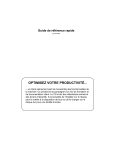
Lien public mis à jour
Le lien public vers votre chat a été mis à jour.